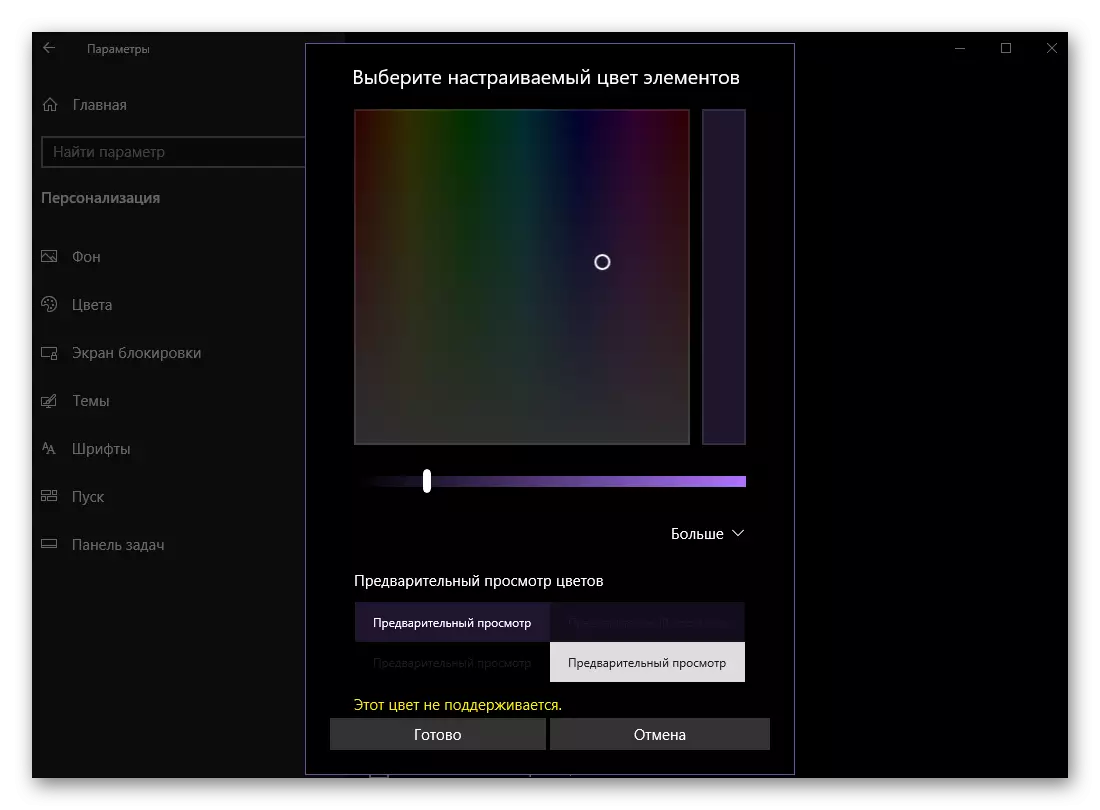The Windows 10 ẹrọ jẹ ibebe o yatọ lati ẹya tẹlẹ. O ti wa ni fi ko nikan ni diẹ to ti ni ilọsiwaju ati ki o qualitatively dara si iṣẹ-agbara, sugbon tun ni irisi, eyi ti a tunlo fere patapata. Awọn "mejila" lakoko wulẹ gan wuni, ṣugbọn ti o ba fẹ, awọn oniwe-ni wiwo le wa ni yipada ominira, adapting si wọn aini ati lọrun. Nipa ibi ti ati bi o ti wa ni ṣe, a yoo so ni isalẹ.
"Àdáni" WINDOVS 10
Bíótilẹ o daju wipe awọn "mejila" wà ni "Iṣakoso Panel", taara Iṣakoso ti awọn eto ati awọn oniwe-eto, fun julọ apakan, ti wa ni ti gbe jade ni miran apakan - ni "sile", eyi ti o wà tẹlẹ ko nìkan. O kan nibi ati nọmbafoonu awọn akojọ, ọpẹ si eyi ti o le yi hihan Windows 10. Lati bẹrẹ pẹlu, a yoo so bi o lati gba sinu o, ati ki o tẹsiwaju si awọn alaye ero ti awọn wa awọn aṣayan.Agbetẹlẹ
Ni igba akọkọ ti Àkọsílẹ ti awọn aṣayan, eyi ti pàdé wa nigba ti gbigbe si awọn "ẹni" apakan, ni "lẹhin". Bi o ti jẹ ko o lati awọn akọle, nibi ti o ti le yi isale aworan ti awọn tabili. Eyi ni a ṣe bi atẹle:
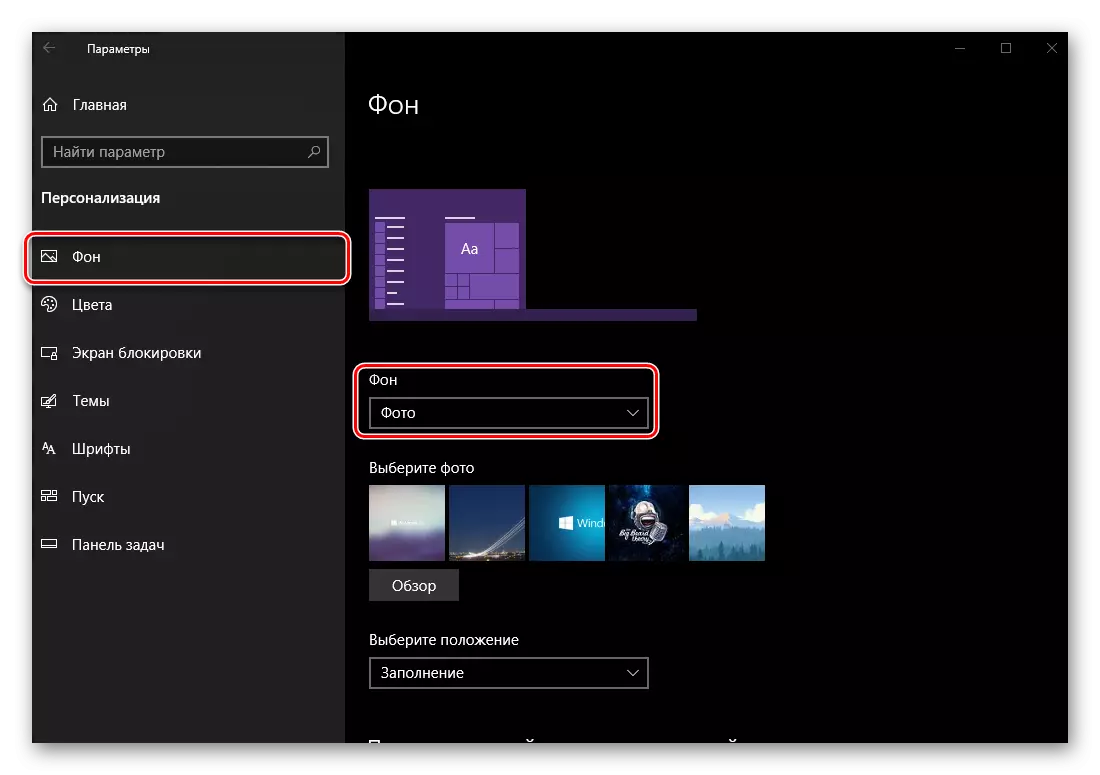
- Lati bẹrẹ pẹlu, ti o yẹ ki o wa pinnu eyi ti iru ti lẹhin yoo ṣee lo - "Awọn fọto", "ri awọ" tabi "agbelera". Ni igba akọkọ ti ati kẹta tumo si awọn fifi sori ẹrọ ti awọn oniwe-ara (tabi awoṣe) image, nigba ti ni awọn igbehin nla ti won yoo yi laifọwọyi, lẹhin ti a predetermined akoko ti akoko.
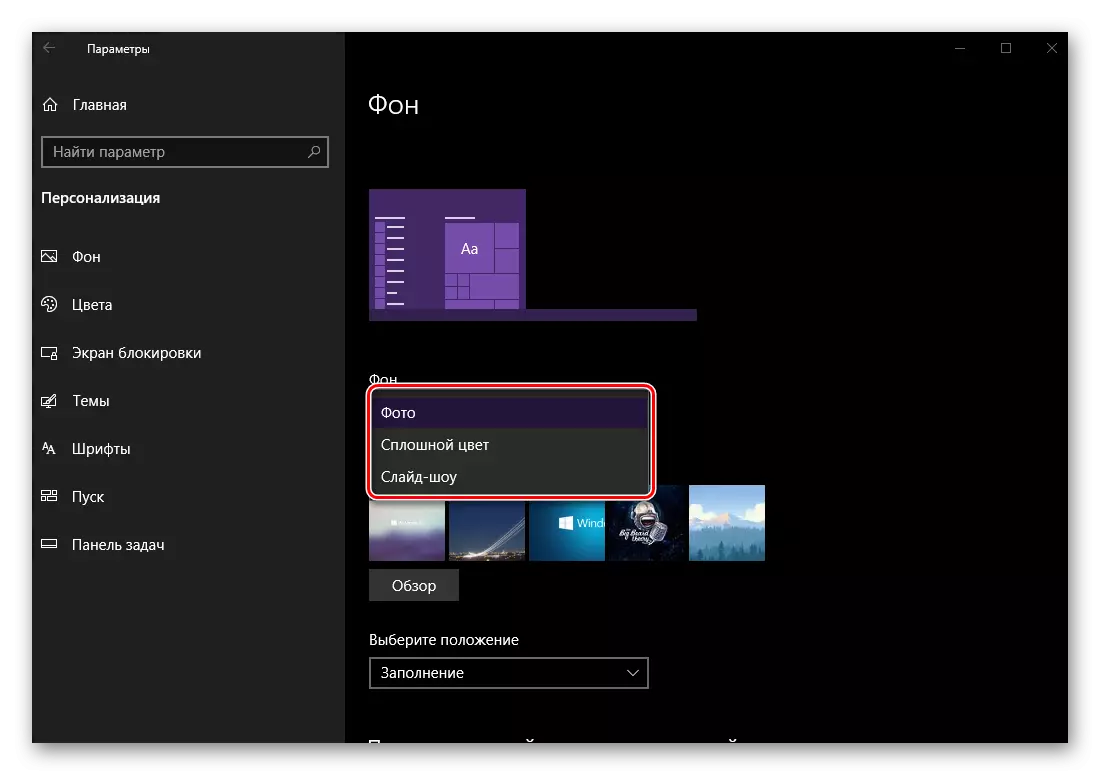
Awọn orukọ ninu awọn keji soro fun ara - ni pato, o jẹ kan isokan yó, awọn awọ ti eyi ti o ti yan lati awọn ti ifarada paleti. Awọn ọna awọn tabili yoo wo lẹhin ti awọn ayipada ti o ti tẹ ni, o ti le ri ko nikan lati tan gbogbo awọn Windows, sugbon tun ni kan ni irú ti awọn awotẹlẹ, awọn kekere ti awọn tabili pẹlu awọn ìmọ akojọ "Bẹrẹ" ati awọn taskbar.
- Lati ṣeto rẹ image bi awọn tabili isale, lati bẹrẹ ni jabọ-silẹ akojọ ti awọn "lẹhin" ojuami, mo boya o yoo jẹ ọkan aworan tabi "agbelera", ati ki o si yan awọn yẹ image lati awọn akojọ wa (nipa aiyipada, awọn boṣewa ati ki o tẹlẹ sori ẹrọ ti wa ni han nibi. O isẹgiri) tabi tẹ lori "Akopọ" bọtini lati yan ara rẹ lẹhin lati kan PC disiki tabi ita drive.
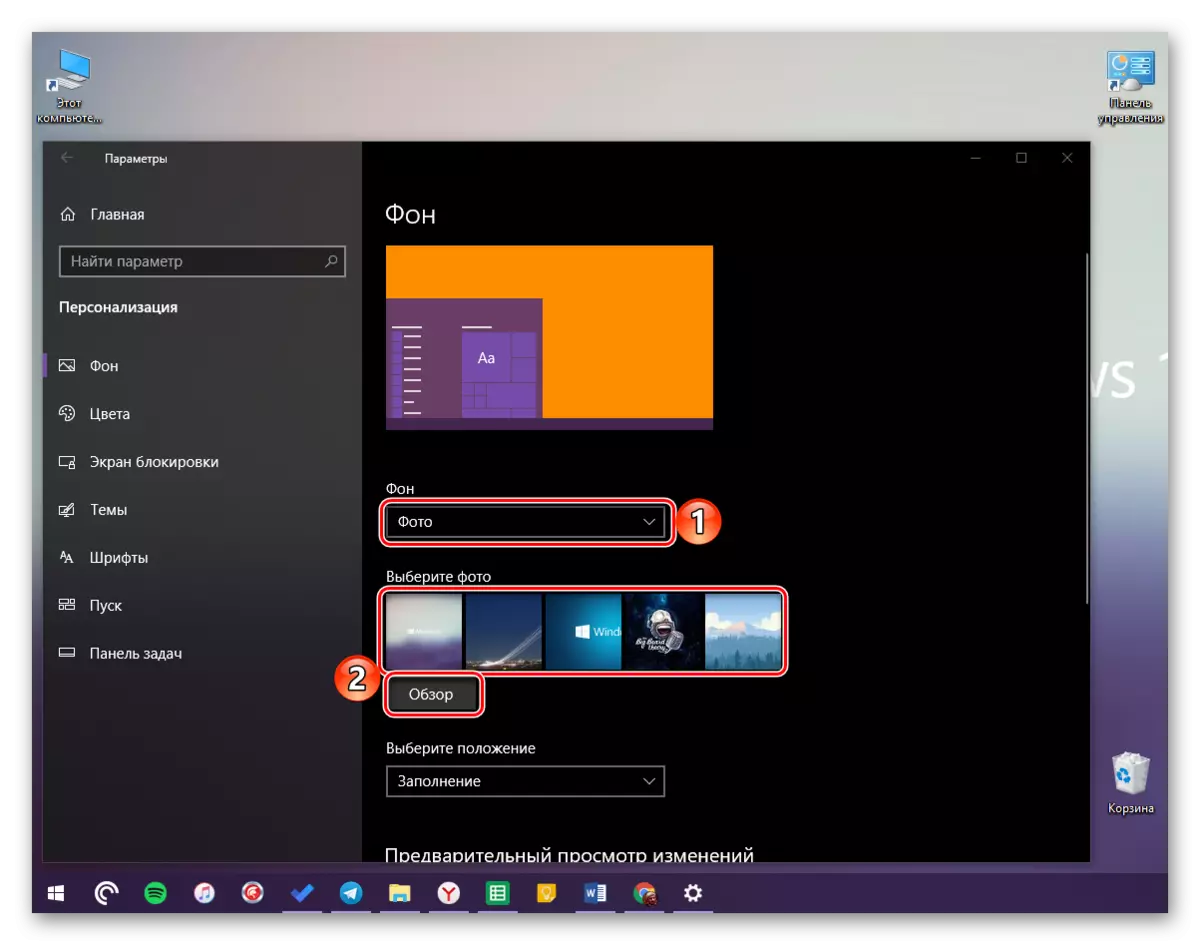
Nigbati awọn keji aṣayan ti yan, awọn eto "Explorer" window yoo wa ni là, ibi ti o nilo lati lọ si awọn folda pẹlu awọn aworan ti o fẹ lati ṣeto bi awọn tabili lẹhin. Lọgan ni ọtun ibi, yan kan kan pato LKM faili ki o si tẹ lori "Select Aworan" Bọtini.
- Awọn aworan yoo fi sori ẹrọ bi a lẹhin, o le ri o mejeji lori tabili ara ati ninu awọn awotẹlẹ.

Ti o ba ti awọn iwọn (ti o ga) ti a ti yan lẹhin ko badọgba lati awọn iru abuda kan ti rẹ atẹle, o le yi awọn iru ti ifihan ni "Select ipo" Àkọsílẹ. Wa awọn aṣayan ti wa ni han ninu awọn sikirinifoto ni isalẹ.
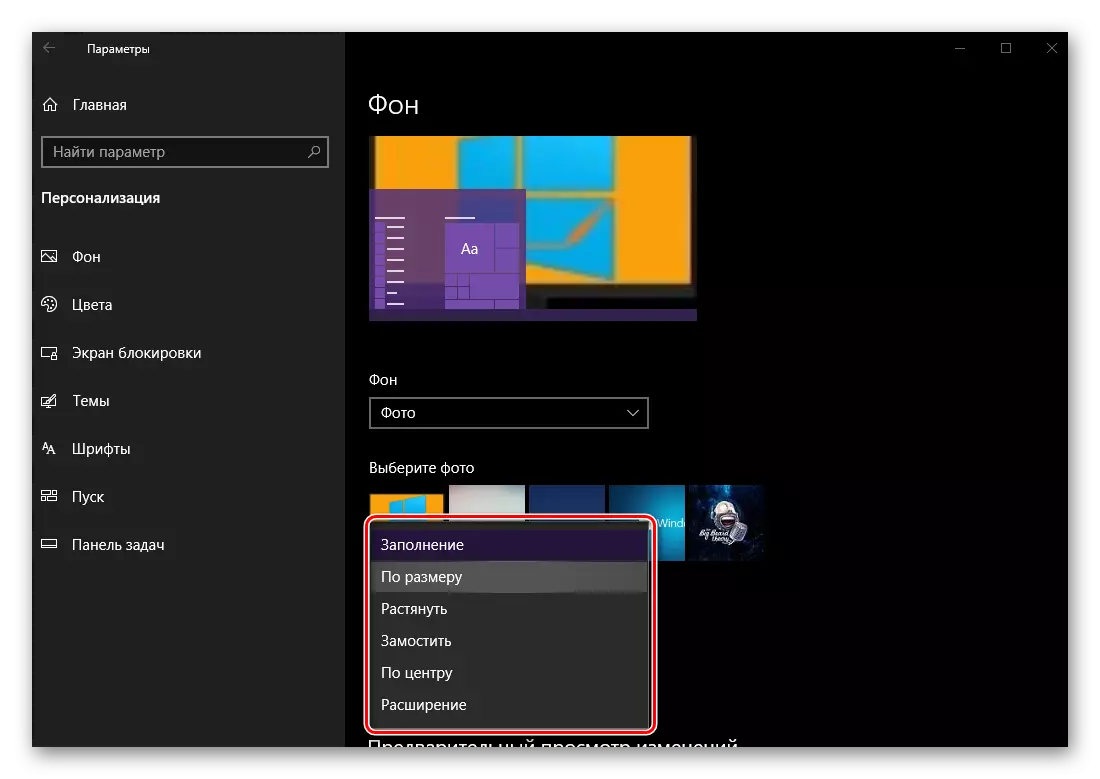
Nítorí, ti o ba awọn ti o yan aworan jẹ kere ju ni iboju o ga ati awọn "iwọn" paramita ti yan fun o, awọn ti o ku aaye yoo wa ni kún pẹlu awọ.

Ohun ti gangan, o le setumo ara die-die kekere, ni "Select abẹlẹ Awọ" Àkọsílẹ.
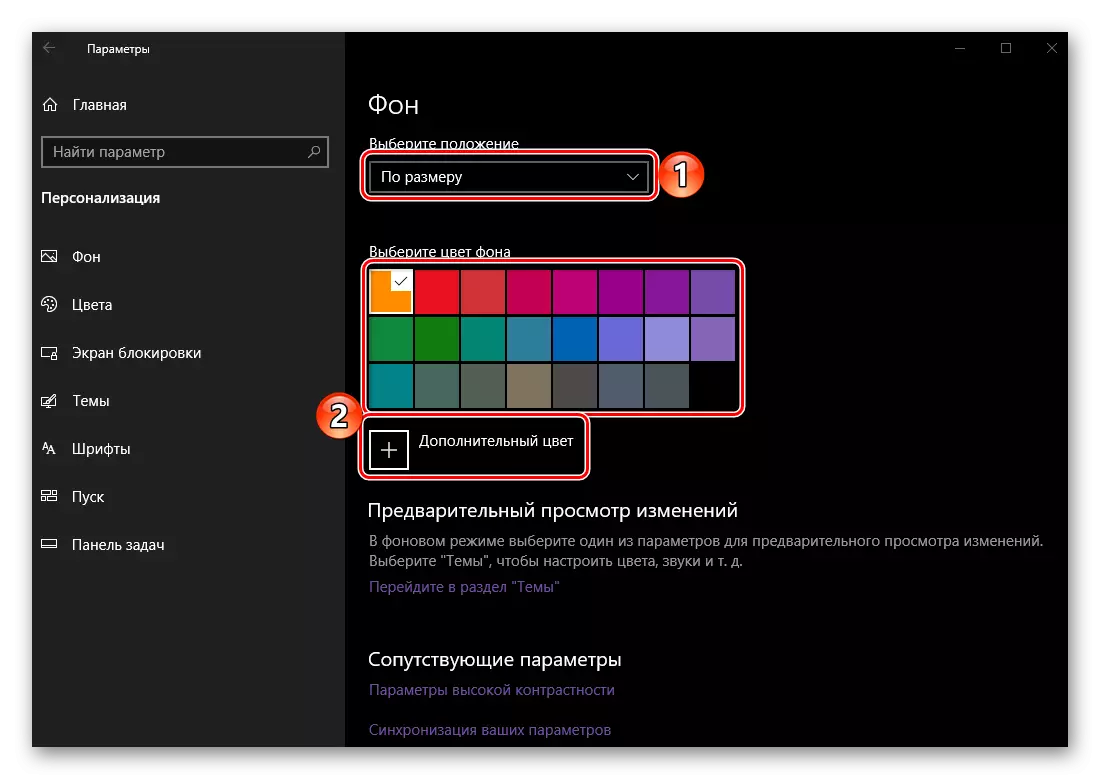
Nibẹ ni tun ni idakeji "iwọn" paramita - "Kukuru". Ni idi eyi, ti o ba awọn aworan jẹ Elo o tobi ju awọn iwọn ti awọn àpapọ, nikan awọn oniwe-apakan bamu si awọn iwọn ati ki o iga yoo wa ni gbe lori tabili.
- Ni afikun si awọn ifilelẹ ti, ni "abẹlẹ" taabu, nibẹ ni o wa "ti o ni ibatan sile" àdáni.
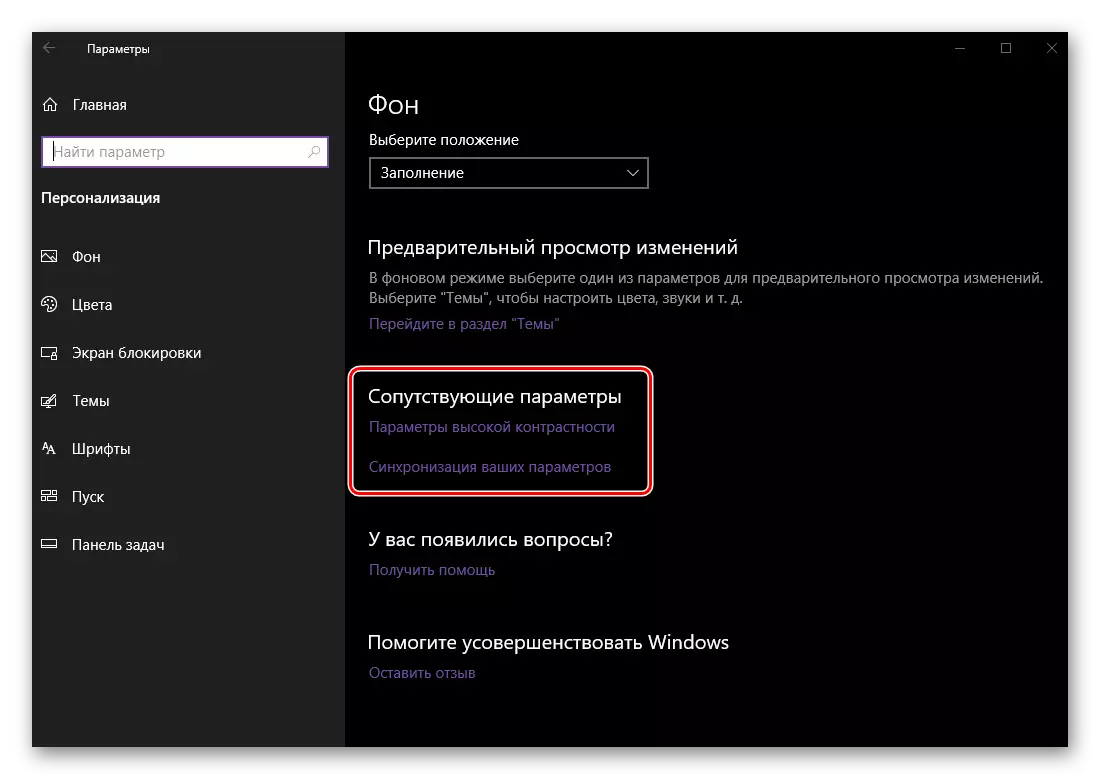
Ọpọlọpọ awọn ti wọn wa ni lojutu lori awọn eniyan pẹlu idibajẹ, o jẹ:

- Ga itansan sile;
- iran;
- gbọ;
- Ibaraenisepo.
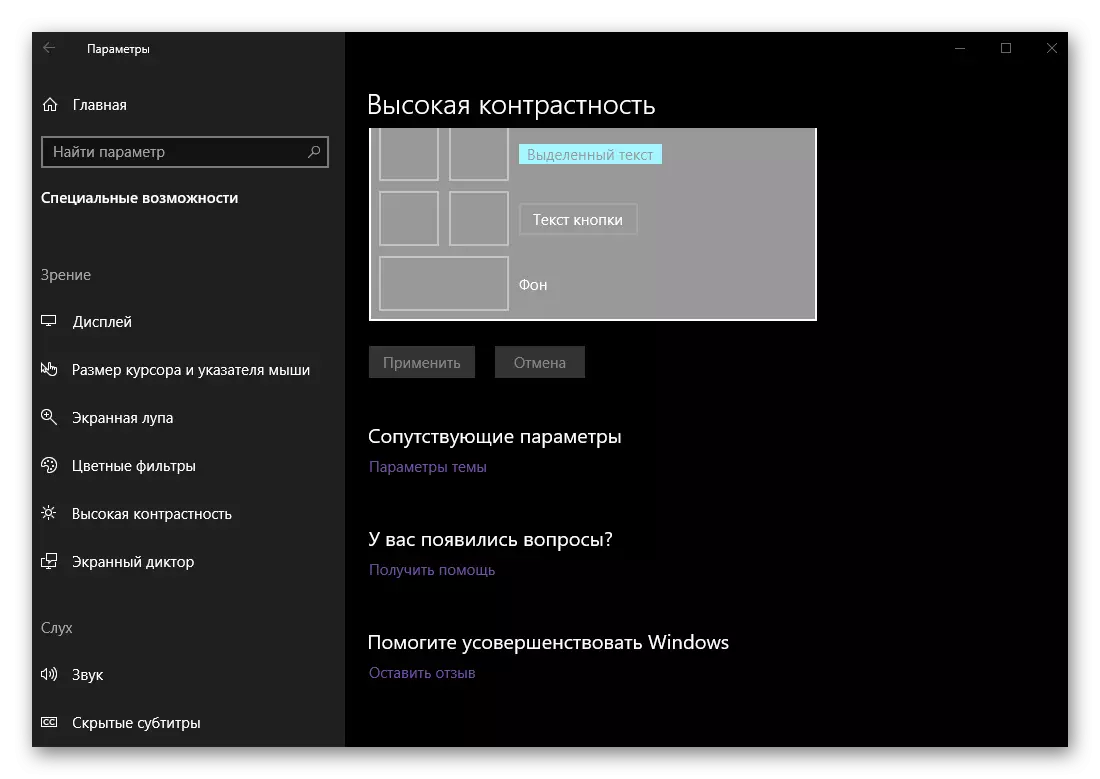

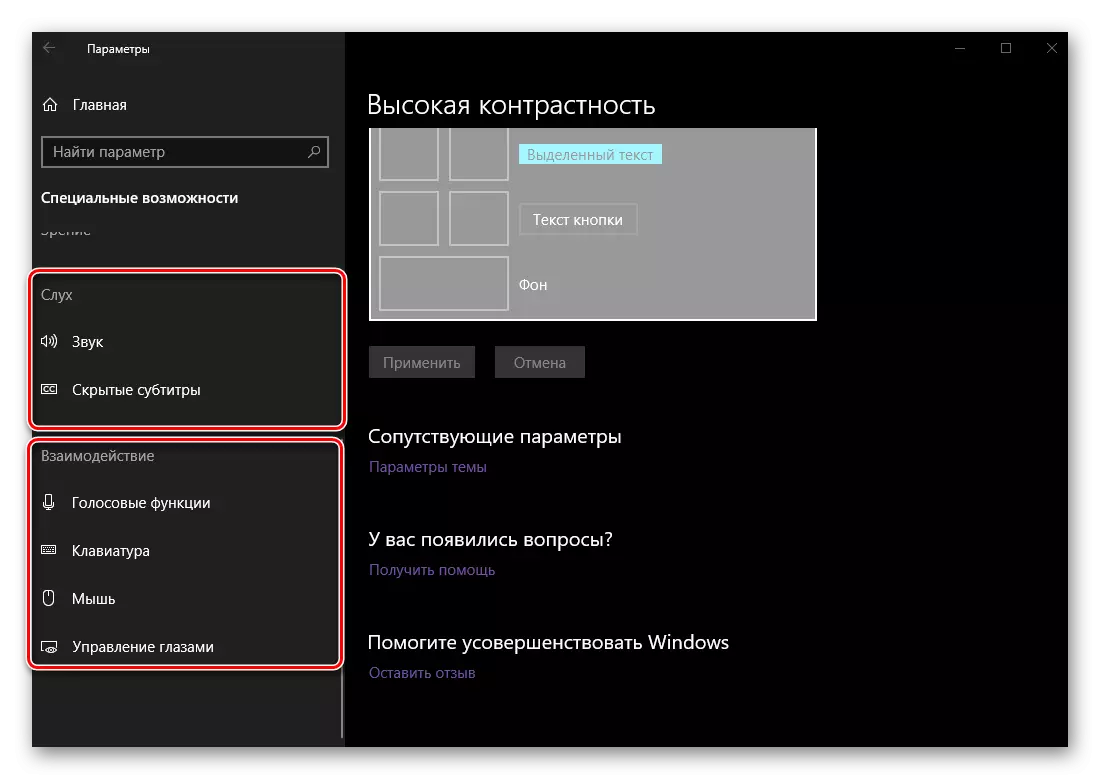
Ni kọọkan ninu awọn wọnyi ohun amorindun, o le mu awọn hihan ati ihuwasi ti awọn eto fun ara rẹ. Awọn wọnyi ni a wulo apakan "Amuṣiṣẹpọ ti rẹ sile".
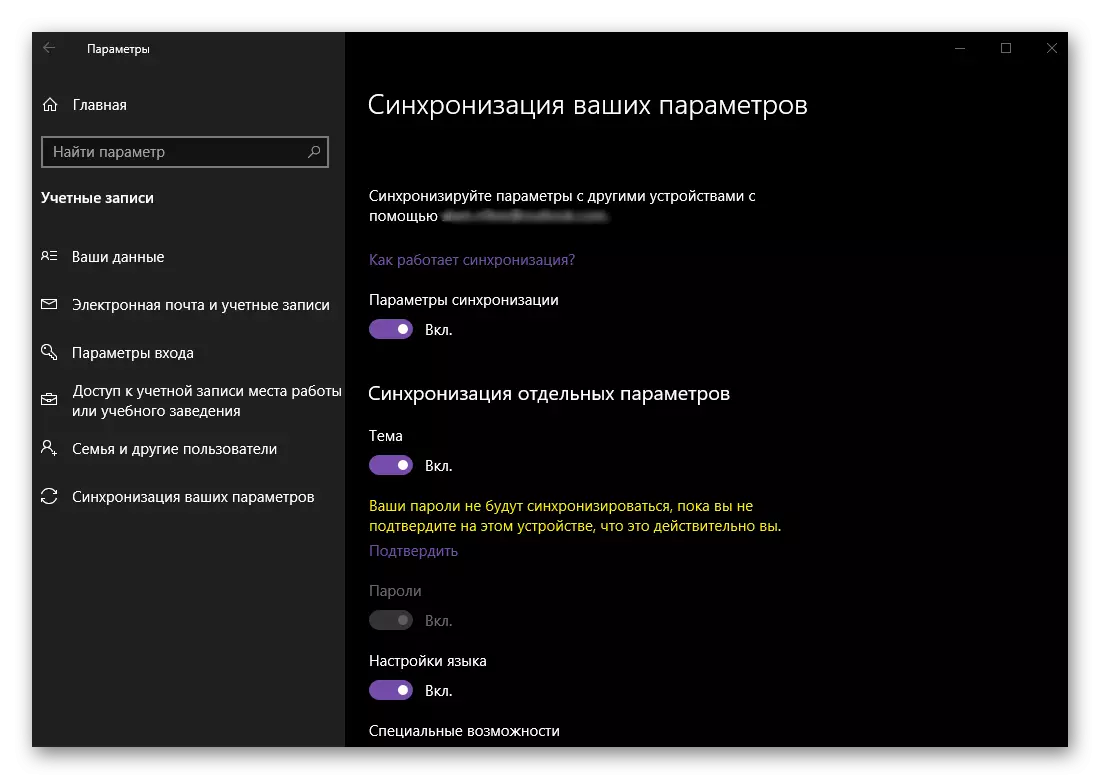
Nibi ti o le mọ eyi ti awọn ti awọn ẹni sile ti o ti tẹlẹ fi sori ẹrọ yoo ṣiṣẹpọ pẹlu Microsoft iroyin, ati nitorina ni yio je wa lati lo ati lori awọn ẹrọ miiran pẹlu Windows 10 lori ọkọ, nibi ti o yoo tẹ àkọọlẹ rẹ.
- Awọ aṣayan jẹ ṣee ṣe ni orisirisi awọn àwárí mu.
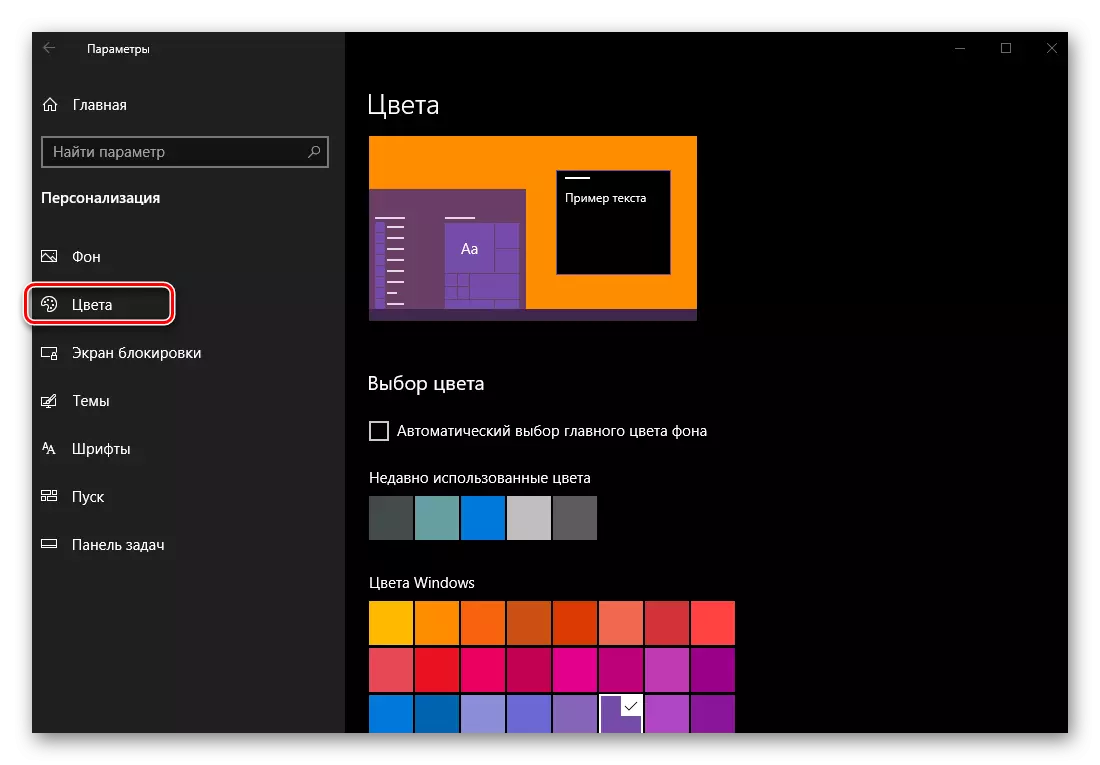
Nítorí, o le gbekele rẹ ẹrọ nipa fifi a ami idakeji awọn ti o baamu ohun kan, yan ọkan ninu awọn ti lo ni iṣaaju, bi daradara bi tọka si awọn paleti ibi ti o le fẹ mejeji ọkan ninu awọn ọpọlọpọ awoṣe awọn awọ ati ki o ṣeto ara rẹ.

Otito, ninu awọn keji nla, ohun gbogbo ti jẹ ko dara bi ti Emi yoo fẹ - ju ina tabi dudu shades ti wa ni ko ni atilẹyin nipasẹ awọn ẹrọ eto.
- Pinnu pẹlu awọn awọ ti awọn ifilelẹ ti awọn eroja ti Windows, o le jeki awọn akoyawo ipa fun awọn wọnyi gidigidi "awọ" irinše tabi, lori ilodi si, kọ o.

Iboju Titii
Ni afikun si awọn tabili, o le teleni awọn titiipa iboju, eyi ti o pàdé awọn olumulo taara nigbati awọn ọna eto ti wa ni bere.
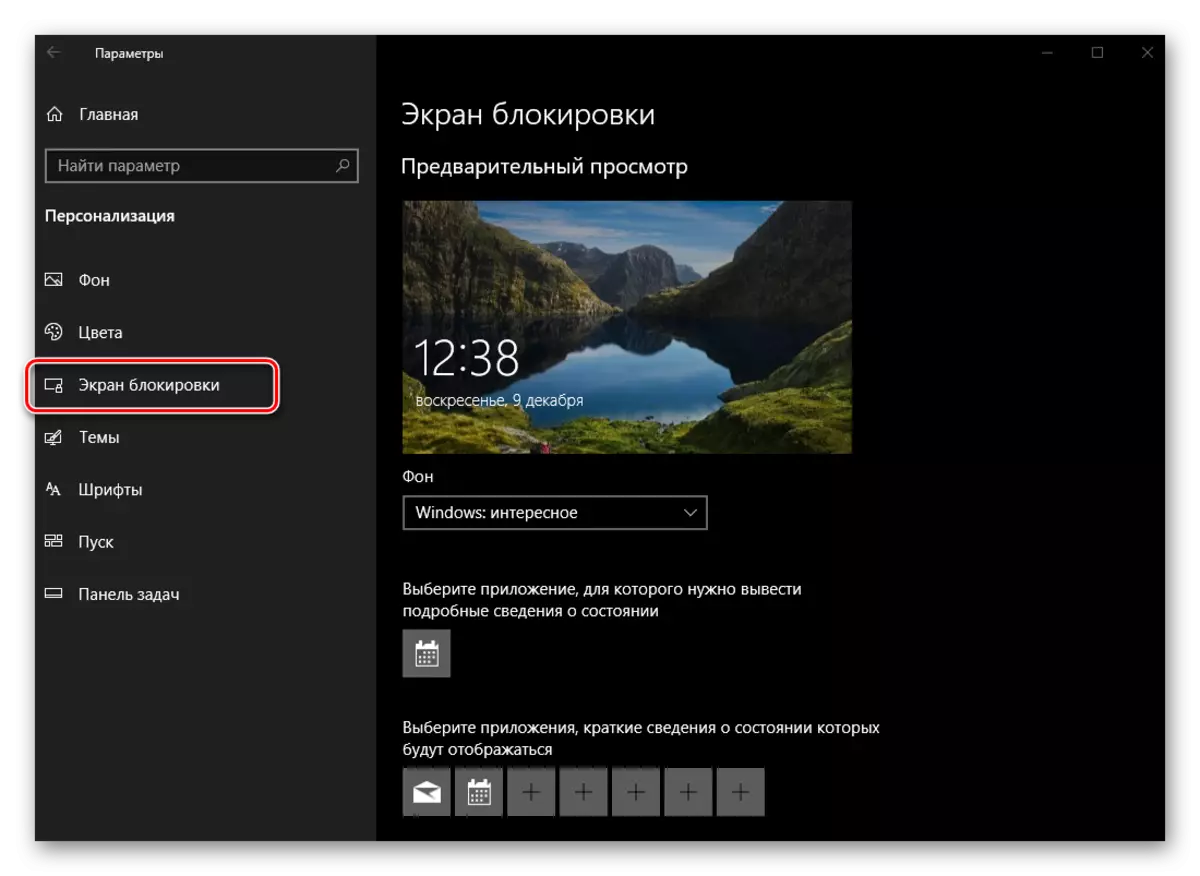
- Ni igba akọkọ ti awọn ti awọn wa sile, eyi ti o le wa ni yipada ni yi apakan, ni Àkọsílẹ iboju abẹlẹ. Meta awọn aṣayan wa o si wa si awọn wun - "Windows Interest", "Photo" ati "Ni agbelera". Keji ati kẹta jẹ kanna bi ninu awọn idi ti awọn tabili isale, ati awọn igba akọkọ ti o jẹ ti awọn laifọwọyi asayan ti screensavers nipa awọn ọna šiše.
- Next, o le yan ọkan ipilẹ ohun elo (lati bošewa fun OS ati awọn miiran UWP elo ti o wa ninu awọn Microsoft itaja) fun eyi ti alaye alaye yoo wa ni han lori iboju titiipa.
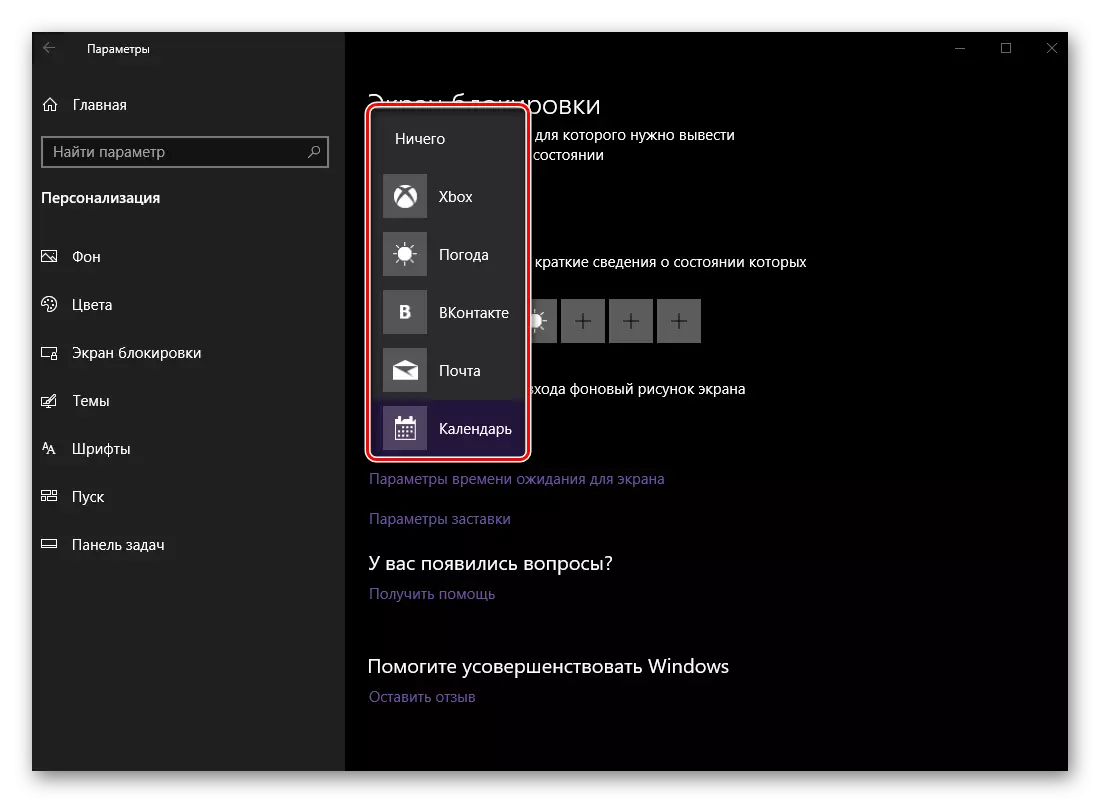
Awọn akori
Titan si yi apakan "ẹni", o le yi awọn koko ti ìforúkọsílẹ ti awọn ọna šiše. Nibẹ ni o wa ko si iru ọrọ anfani bi Windows 7, awọn "mejila", ati ki o sibẹsibẹ o le yan awọn lẹhin, awọ, ohun ati awọn view ti awọn kọsọ ijuboluwole, ati ki o fifipamọ o bi ara rẹ akori.
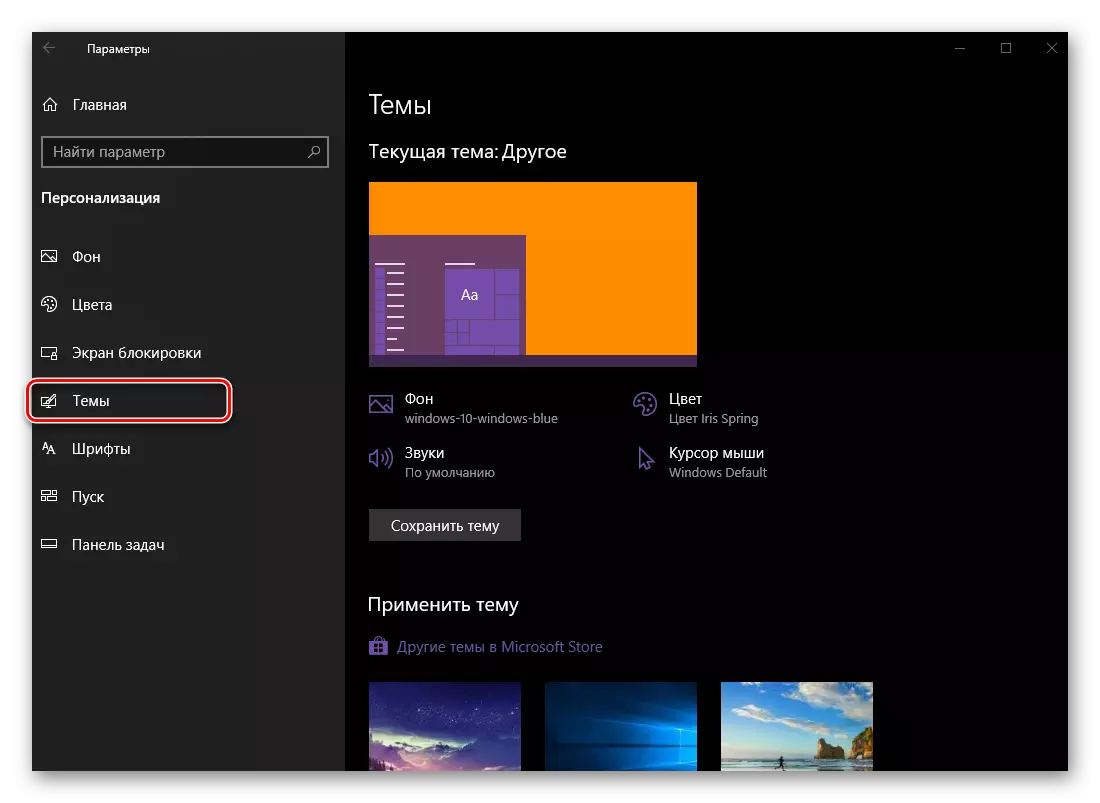
O ti wa ni tun ṣee ṣe lati yan ati ki o waye ọkan ninu awọn tito ero.
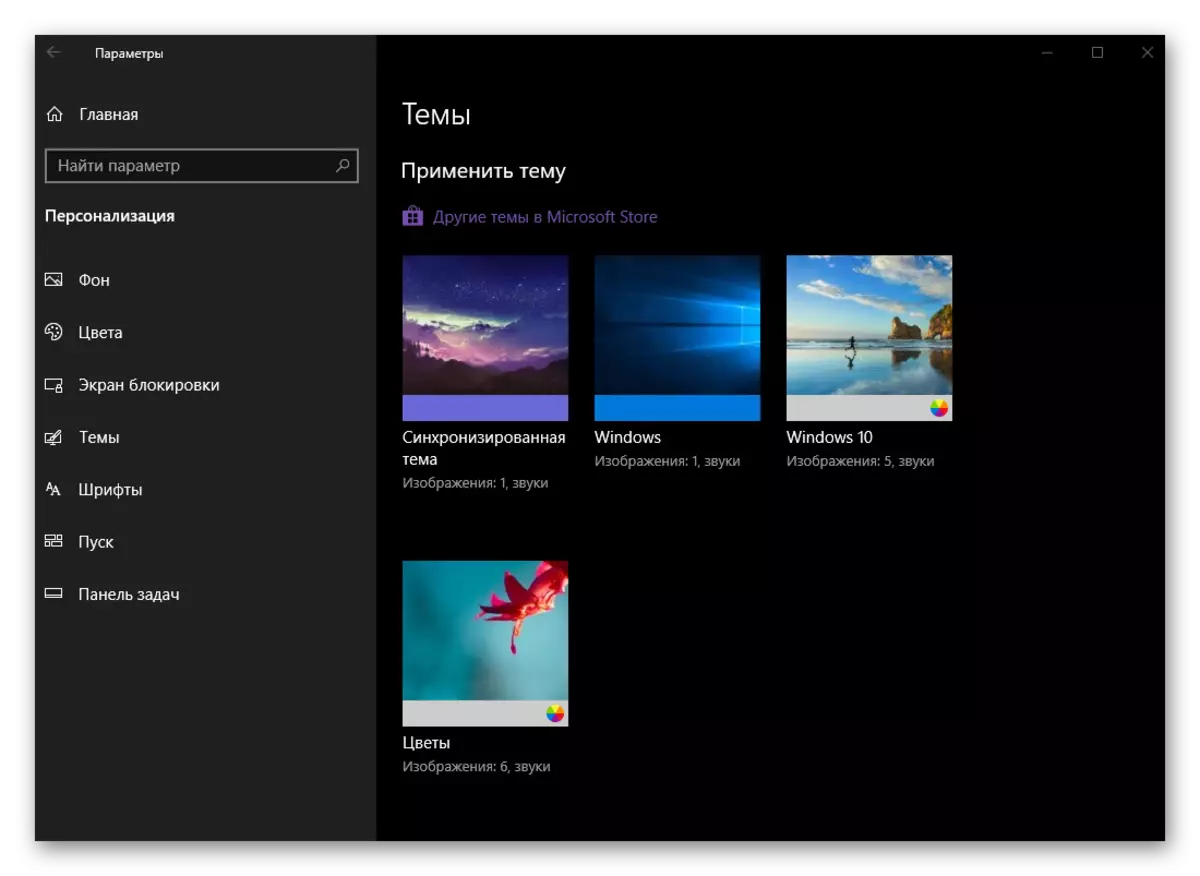
Ti o ba ti yi dabi lati ti o to, ati awọn ti o yoo jẹ fun daju, o yoo jẹ ṣee ṣe lati fi sori ẹrọ miiran oniru ero lati Microsoft itaja, ninu eyi ti won ti wa ni gbekalẹ oyimbo kan Pupo.
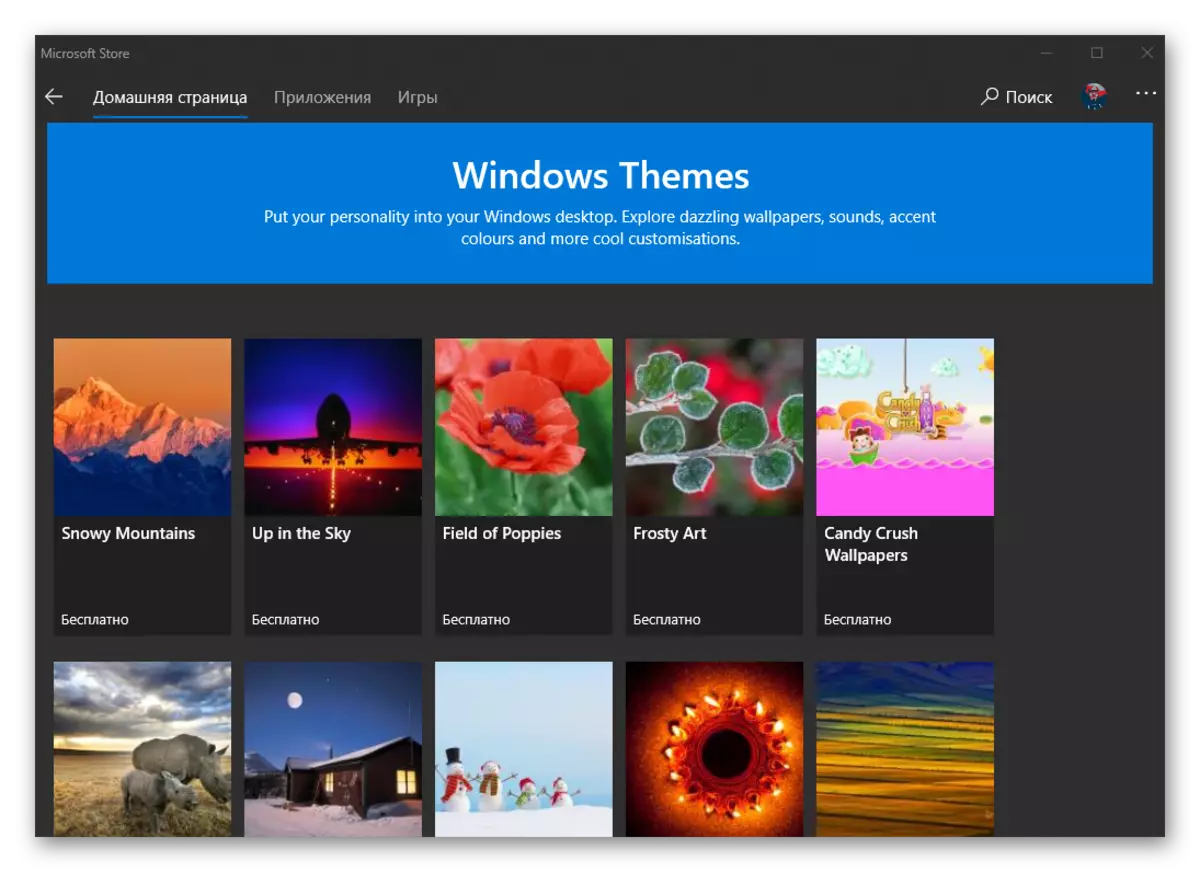
Ni gbogbogbo, lori bi o lati se nlo pẹlu awọn "ero" ni awọn ẹrọ ayika, a ti lọ tẹlẹ tẹlẹ kọ, ki a nìkan so kika awọn article ni isalẹ ni isalẹ. A tun nse o miran miiran awọn ohun elo ti ti yoo ran ani ni okun lati teleni hihan ti awọn OS, ṣiṣe awọn ti o oto ati recognizable.
Ka siwaju:
Fifi sori ẹrọ ti ero lori kọmputa pẹlu Windows 10
Fifi titun aami ninu Windows 10
Nota
Ni agbara lati yi awọn nkọwe ti o wà ni iṣaaju wa ni "Iṣakoso Panel", pẹlu ọkan ninu awọn nigbamii ti ẹrọ awọn imudojuiwọn, gbe si àdáni sile labẹ ero loni. A ti tẹlẹ ti sọrọ nipa leto ati iyipada nkọwe, bi daradara bi nipa nọmba kan ti miiran ti o ni ibatan sile.

Ka siwaju:
Bawo ni lati yi awọn fonti ni Windows 10
Bawo ni lati jeki font smoothing ni windows 10
Bawo ni lati fix awọn isoro pẹlu gaara nkọwe ni Windows 10
Bẹrẹ
Ni afikun si iyipada awọn awọ, tan-an tabi ge asopọ akoyawo, nọmba kan ti miiran sile le wa ni telẹ fun awọn ibere akojọ aṣayan. Gbogbo wa awọn aṣayan le wa ni ri lori awọn sikirinifoto ni isalẹ, ti o jẹ, kọọkan ti wọn le boya tan, tabi pa, nitorina iyọrisi awọn julọ ti aipe àpapọ ti awọn Windows ti o bere akojọ.
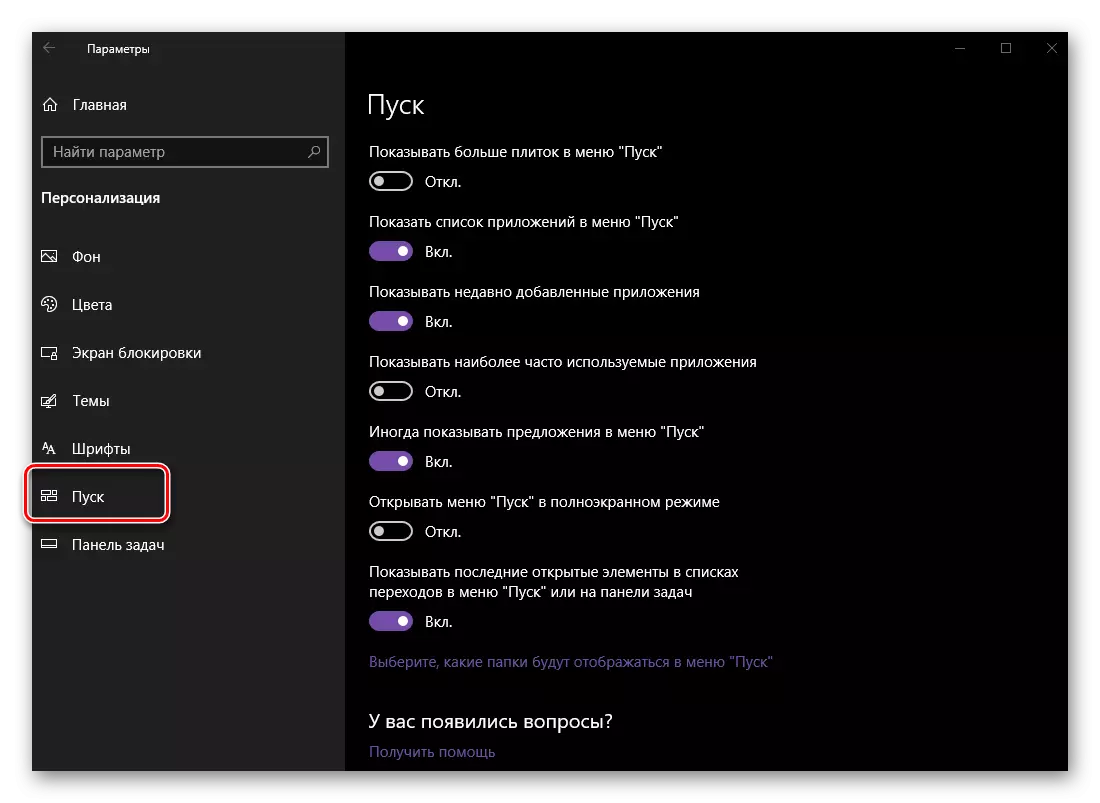
Ka siwaju: Ṣiṣeto hihan ti "Bẹrẹ" "ni Windows 10
Agbasọ iṣẹ
Ko awọn "Bẹrẹ" akojọ, ni agbara lati teleni hihan ati awọn miiran nkan sile ti awọn taskbar wa ni Elo to gbooro.
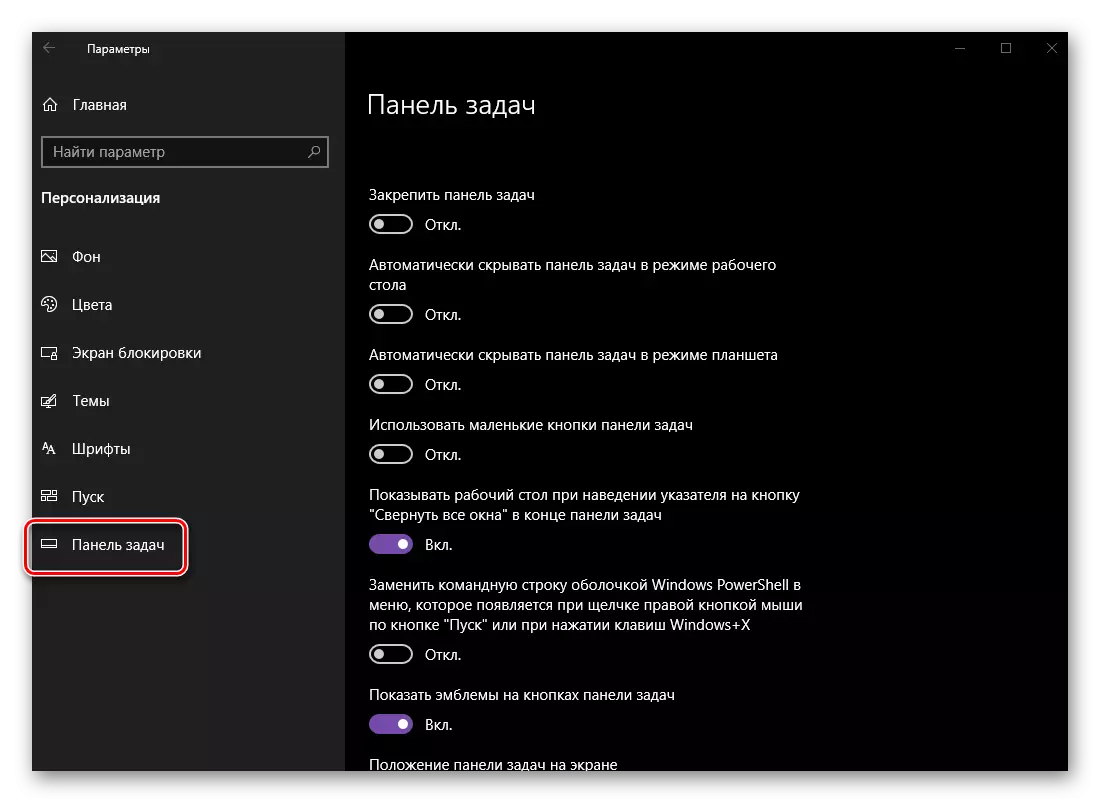
- Nipa aiyipada, yi eto ano ti gbekalẹ ni isalẹ ti iboju, ṣugbọn ti o ba fẹ, o le ṣee gbe lori eyikeyi ninu awọn mẹrin mejeji. Lehin ṣe yi, awọn nronu le tun ti wa ti o wa titi, banning awọn oniwe-siwaju ronu.
- Lati ṣẹda kan ti o tobi ipa ti awọn ifihan, awọn taskbar le ti wa ni pamọ ninu awọn tabili mode ati / tabi awọn tabulẹti mode. Awọn keji aṣayan ti wa ni lojutu lori awọn olohun wọn ti ifarako awọn ẹrọ, akọkọ - lori gbogbo awọn olumulo pẹlu mora diigi.
- Ti o ba jẹ pe pipe taftbar dabi pe o jẹ superfluous, iwọn rẹ, tabi dipo, iwọn awọn aami ti a gbekalẹ lori rẹ le dinku pupọ. Iṣe yii yoo gba laaye lati mu iṣẹ-ibi ṣiṣẹ, botilẹjẹpe diẹ diẹ.
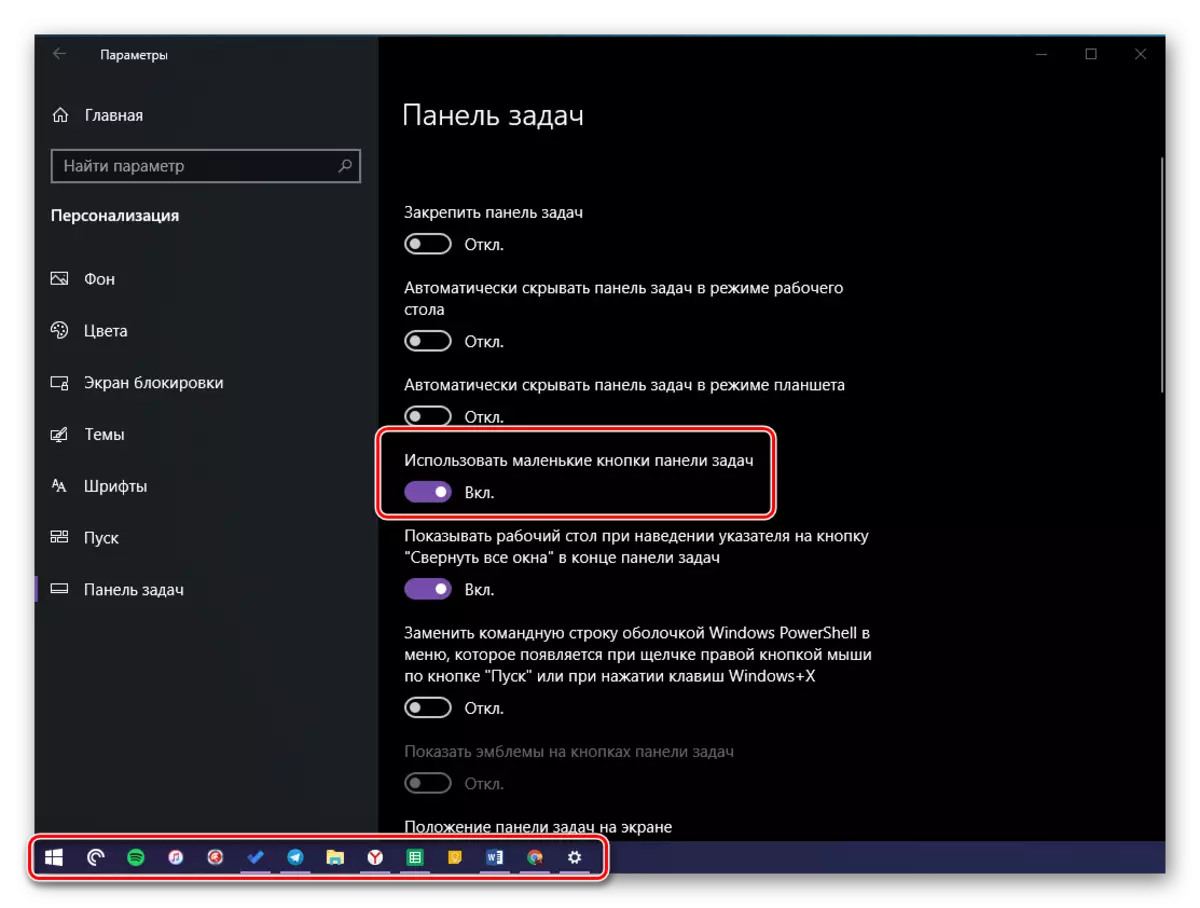
Akiyesi: Ti iṣẹ-ṣiṣe ti o wa ni apa ọtun tabi apa apa ti iboju, kii yoo ṣee ṣe lati dinku ati awọn aami kii yoo ṣiṣẹ.
- Ni ipari iṣẹ-ṣiṣe (nipasẹ aiyipada, o jẹ eti ti o tọ rẹ), lẹsẹkẹsẹ kọja bọtini ti "ile-igbohun iwifunni", ipilẹ kekere wa fun iyara awọn Windows ati ifihan ti o fi kun gbogbo Windows ati ifihan ti o fi kun gbogbo Windows ati ifihan ti Windows. Nipa ṣiṣẹda nkan ti o samisi ninu aworan, o le ṣee ṣe ki nigba ti o ba wọ ọfin kọsọ si nkan yii, iwọ yoo rii tabili tabili funrararẹ.
- Ti o ba fẹ, ninu awọn sile ti awọn taskbar, o le ropo "pipaṣẹ ila" faramọ si gbogbo awọn olumulo si awọn oniwe-diẹ igbalode afọwọṣe - awọn "PowerShell" ikarahun.
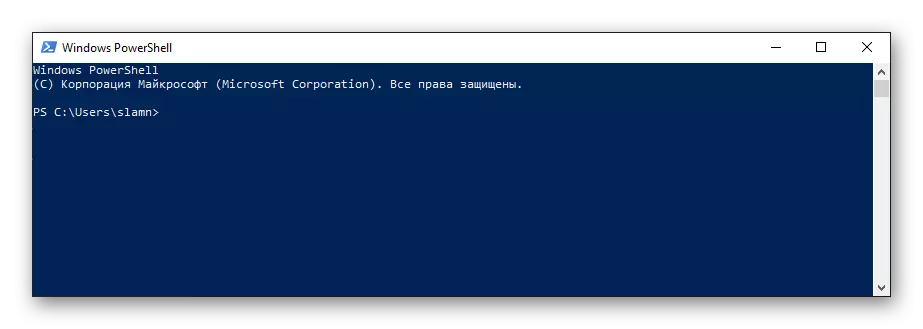
Ṣe eyi tabi rara - pinnu fun ara rẹ.

Ka tun: Bi o ṣe le ṣiṣẹ "laini aṣẹ" lori dípò ti Alakoso ni awọn Windows 10
- Diẹ ninu awọn ohun elo, gẹgẹbi awọn iranṣẹ, atilẹyin iṣẹ pẹlu awọn iwifunni, ṣafihan iru-ọrọ wọn tabi ti n ṣojukokoro niwaju iru idaamu kan taara lori iṣẹ-ṣiṣe. A le mu paramita yii ṣiṣẹ tabi, ni ilodisi, ge asopọ ti o ko ba nilo rẹ.
- Gẹgẹbi a ti sọ tẹlẹ loke, o le gbe iṣẹ-ṣiṣe lori eyikeyi awọn igun mẹrin ti iboju naa. Eyi le ṣee ṣe mejeeji ni ominira, pese pe o ti wa tẹlẹ, ati nibi, ni apakan "aramasi" labẹ ero nipasẹ yiyan nkan ti o yẹ lati atokọ jabọ kuro.
- Awọn ohun elo nṣiṣẹ lọwọlọwọ le han lori iṣẹ ṣiṣe ti kii ṣe bi awọn bulọọki jakejado, bi o ti wa ni awọn ẹya iṣaaju ti Windows.

Ni abala yii ti awọn ayelẹ yii, o le yan ọkan ninu awọn ipo ifihan meji - "Nigbagbogbo tọju awọn afi" (boṣewa) tabi "(Aarin-ajo) Awọn iṣẹ-ṣiṣe ".
- Ni "Iwifunni Area" sile, o le tunto ohun ti awọn aami yoo han lori awọn taskbar bi kan gbogbo, bi daradara bi eyi ti ti awọn eto awọn ohun elo yoo ma jẹ han.
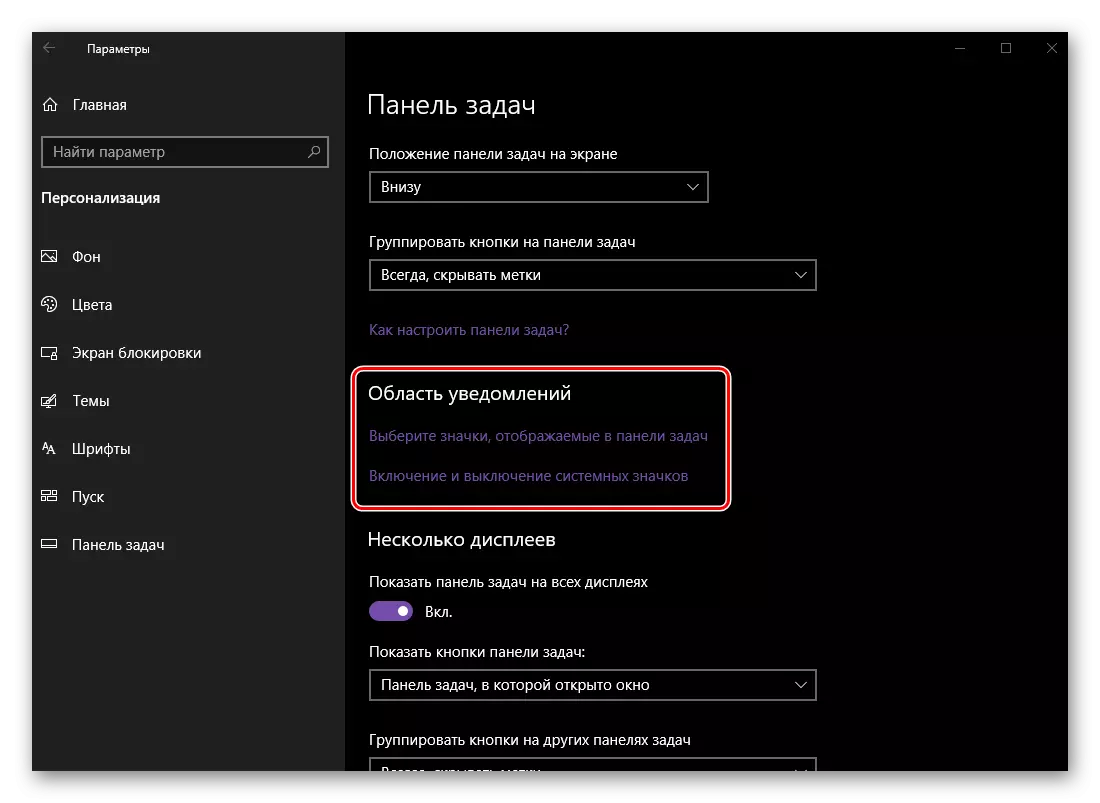
Awọn aami ti o yan yoo jẹ han lori taskbar (si awọn osi ti awọn "iwifunni aarin" ati titobi) nigbagbogbo, awọn iyokù ti yoo wa ni o ti gbe sėgbė ni atẹ.
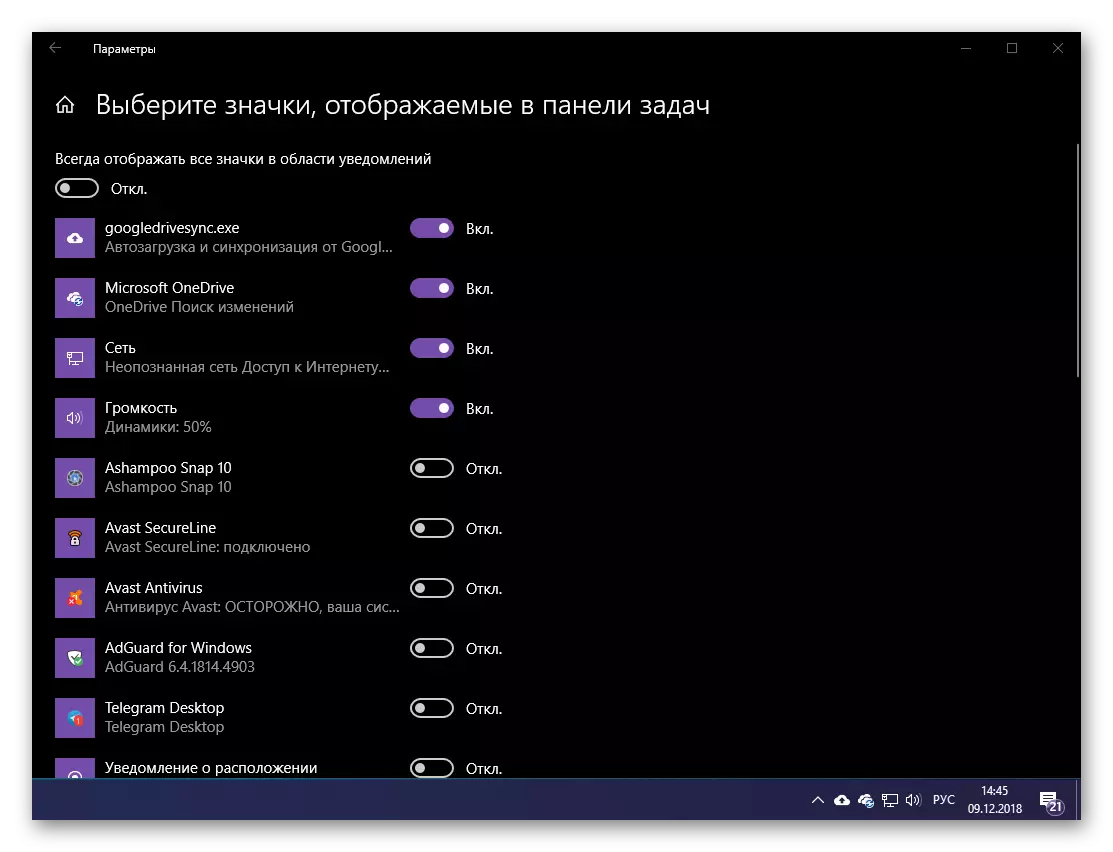
Sugbon, o tun le ṣee ṣe ki awọn aami Egba gbogbo awọn ohun elo ni o wa nigbagbogbo han, fun eyi ti awọn ti o baamu yipada yẹ ki o wa ni mu šišẹ.
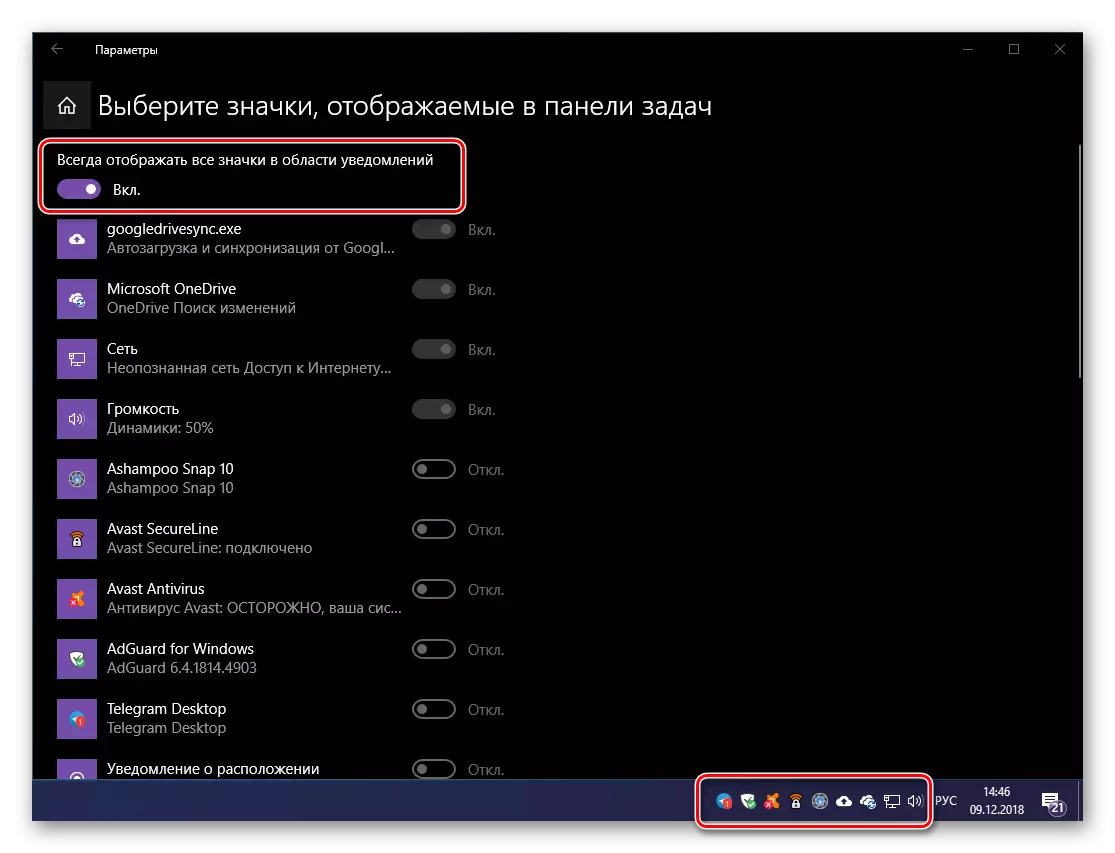
Ni afikun, o le tunto (jeki tabi mu) Han iru eto awọn aami bi "aago", "iwọn didun", "nẹtiwọki", "Input Atọka" (Language), "Center fun Iwifunni", bbl Nitorina, ni ọna yi, o jẹ ṣee ṣe lati fi si nronu awọn ohun ti o nilo ati ki o tọju kobojumu.
- Ti o ba ti wa ni ṣiṣẹ pẹlu siwaju ju ọkan àpapọ, ni "ẹni" sile, o le tunto bi awọn taskbar ati ohun elo akole ni yoo han lori kọọkan ti wọn.
- The "Awon eniyan" apakan han ni Windows 10 ko ki gun seyin, o ti wa ni ti nilo ko gbogbo awọn olumulo, ṣugbọn fun diẹ ninu awọn idi ti o gba a iṣẹtọ tobi apakan ninu awọn sile ti awọn taskbar. Nibi ti o ti le mu tabi, lori awọn ilodi si, tan, han awọn ti o baamu bọtini, ṣeto awọn Nọmba awọn olubasọrọ ti mú ninu awọn akojọ, bi daradara bi Tunto awọn iwifunni eto.
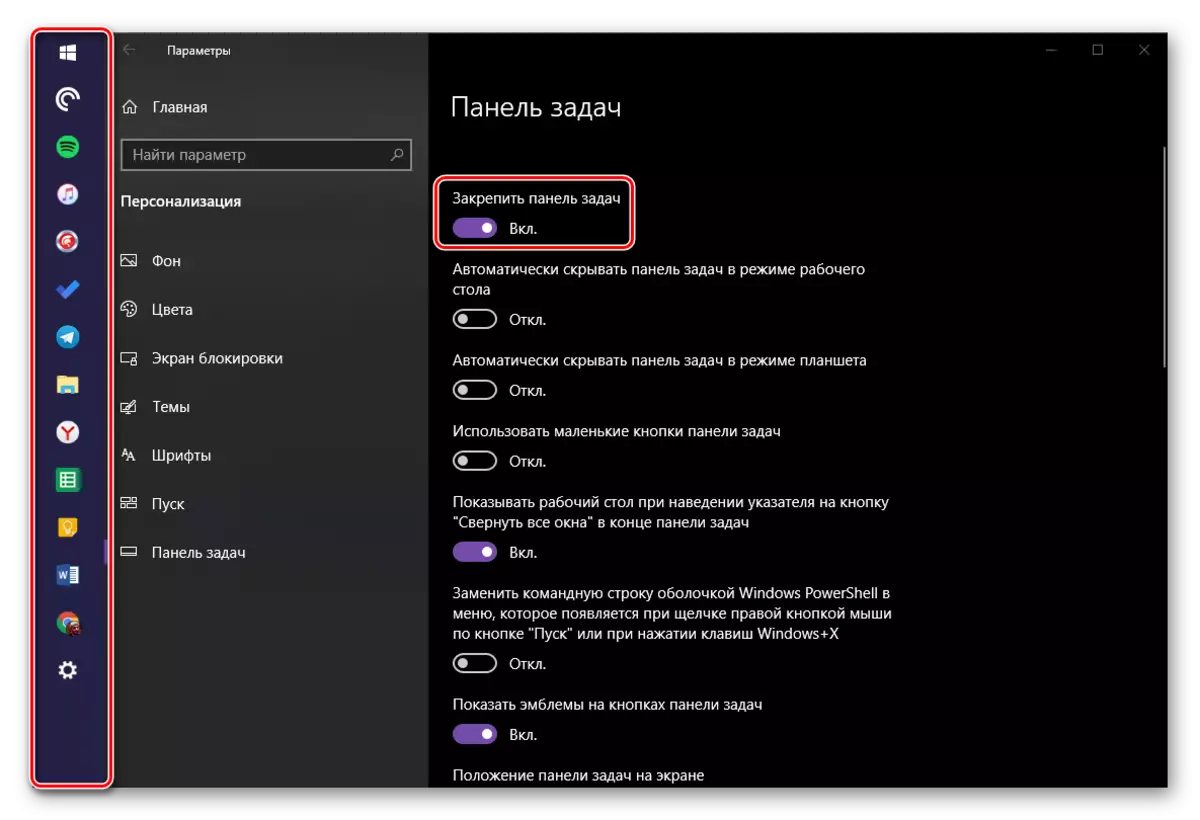
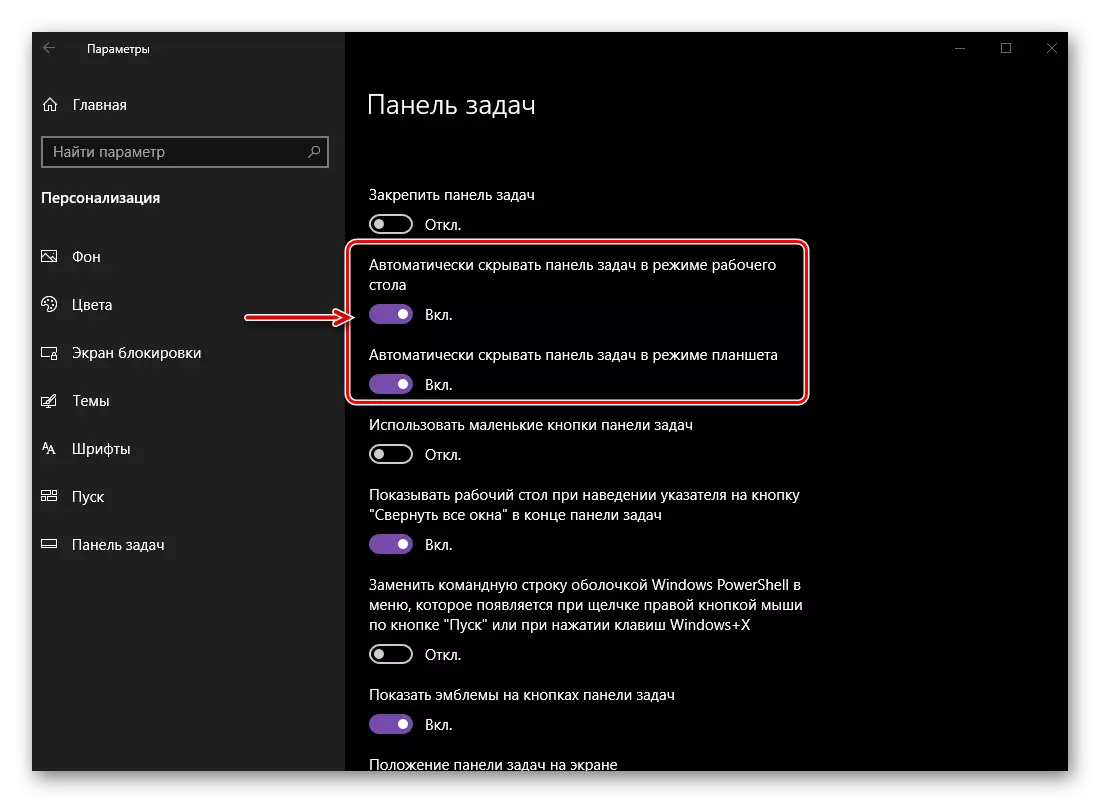
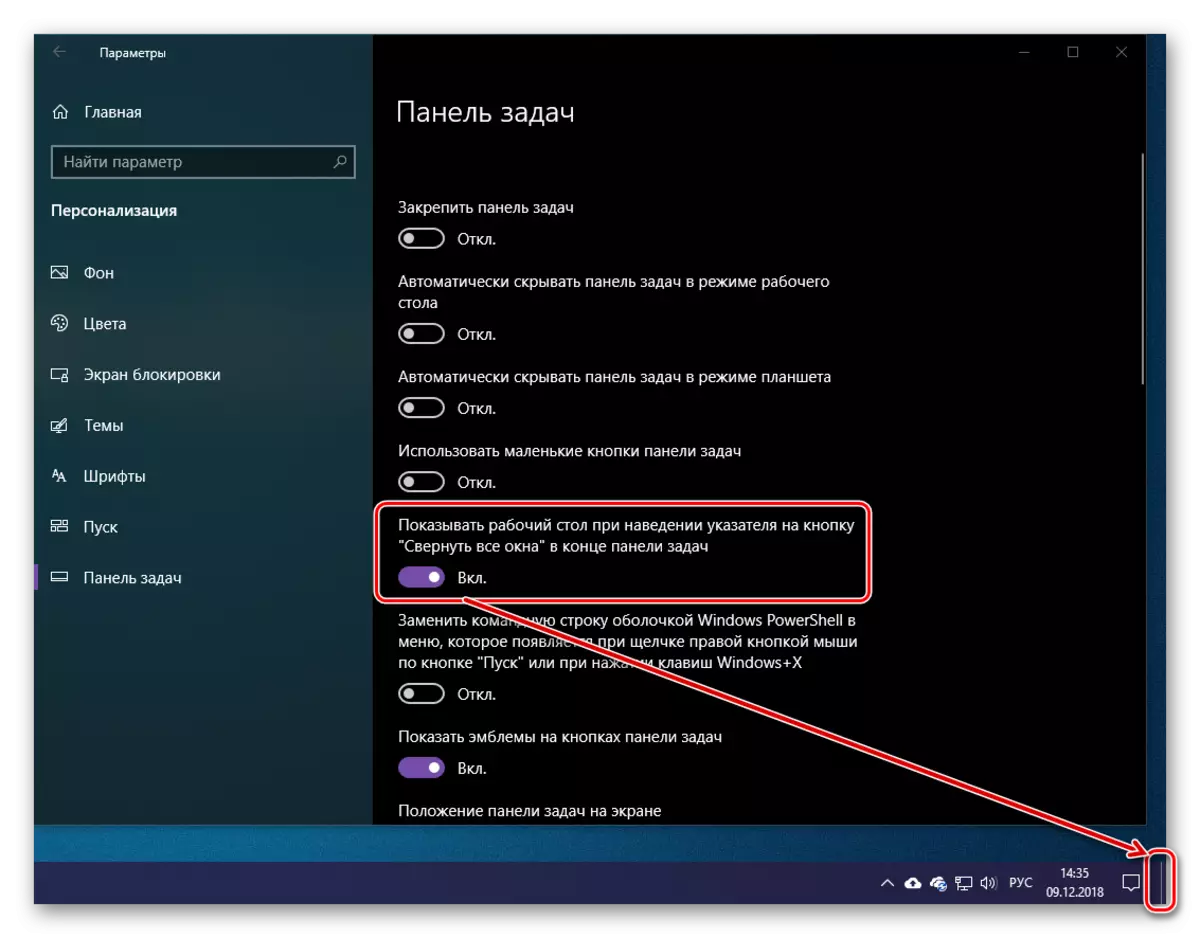
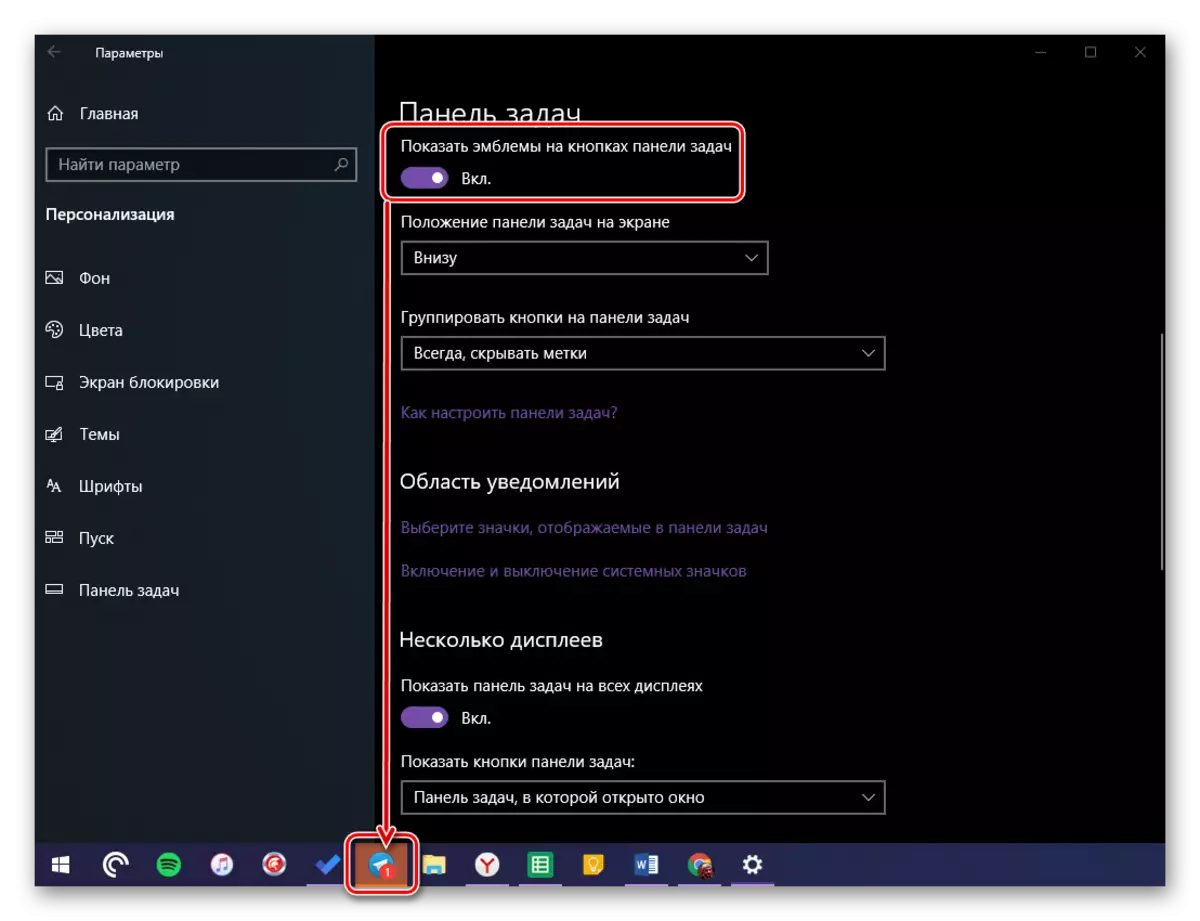
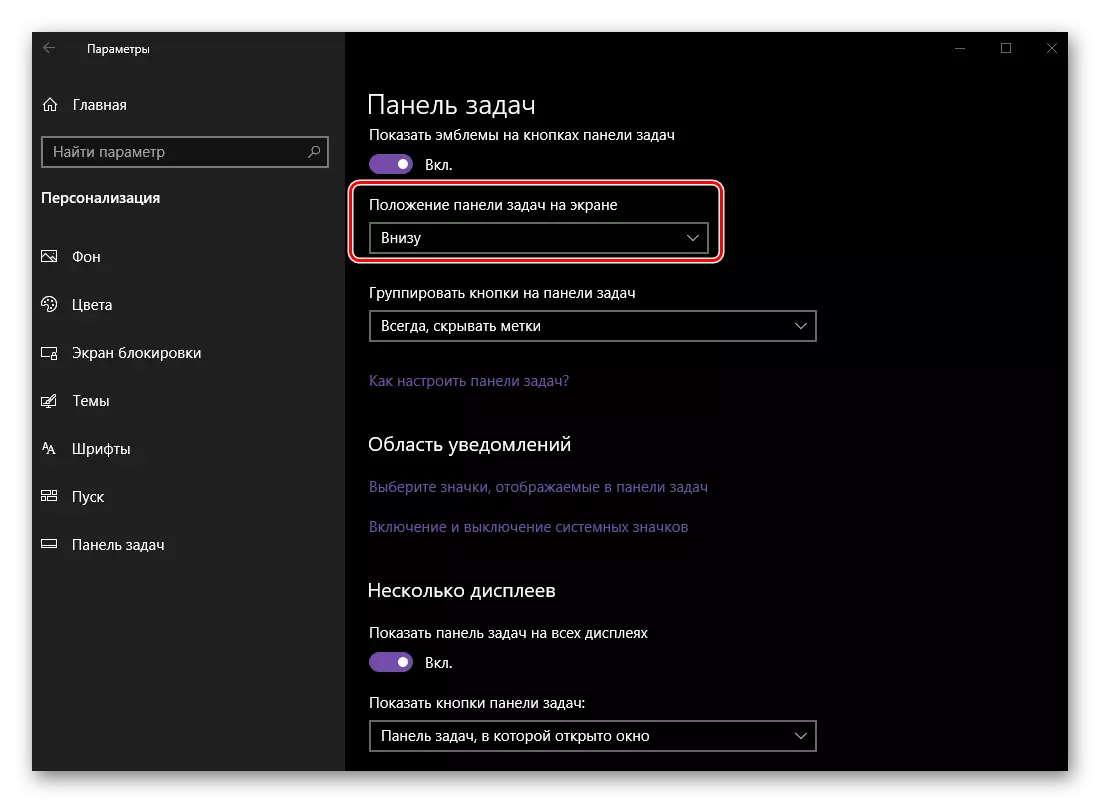
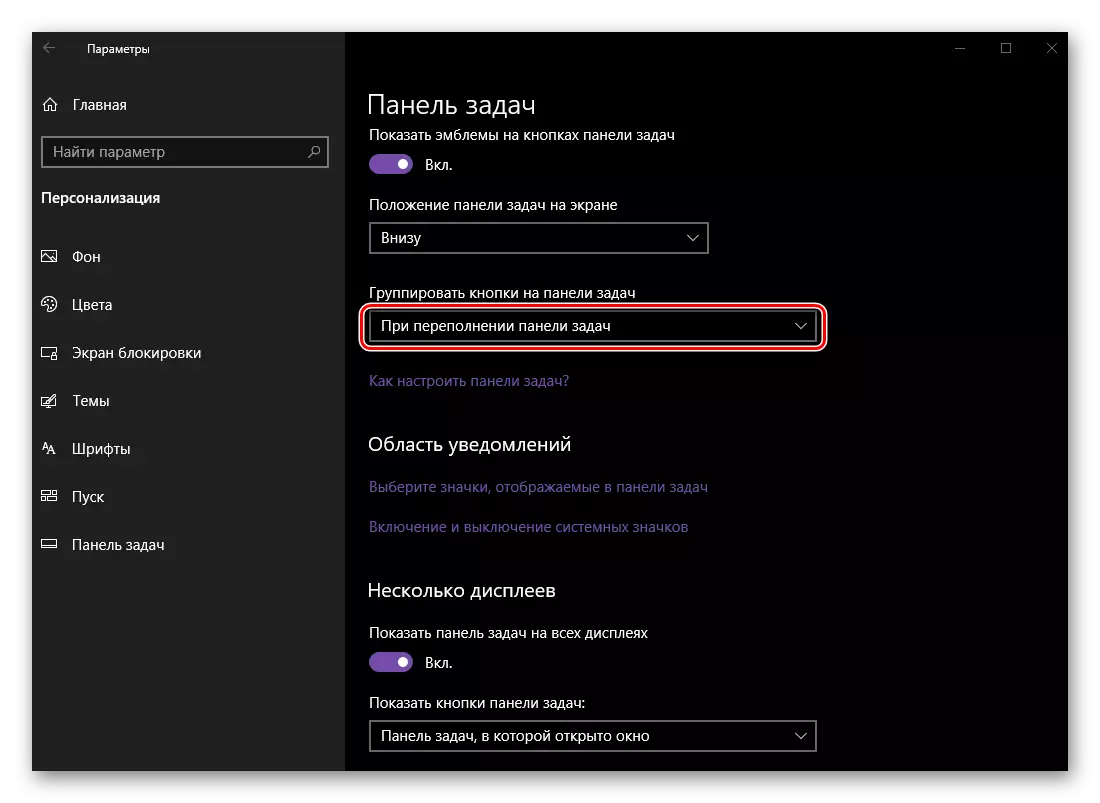
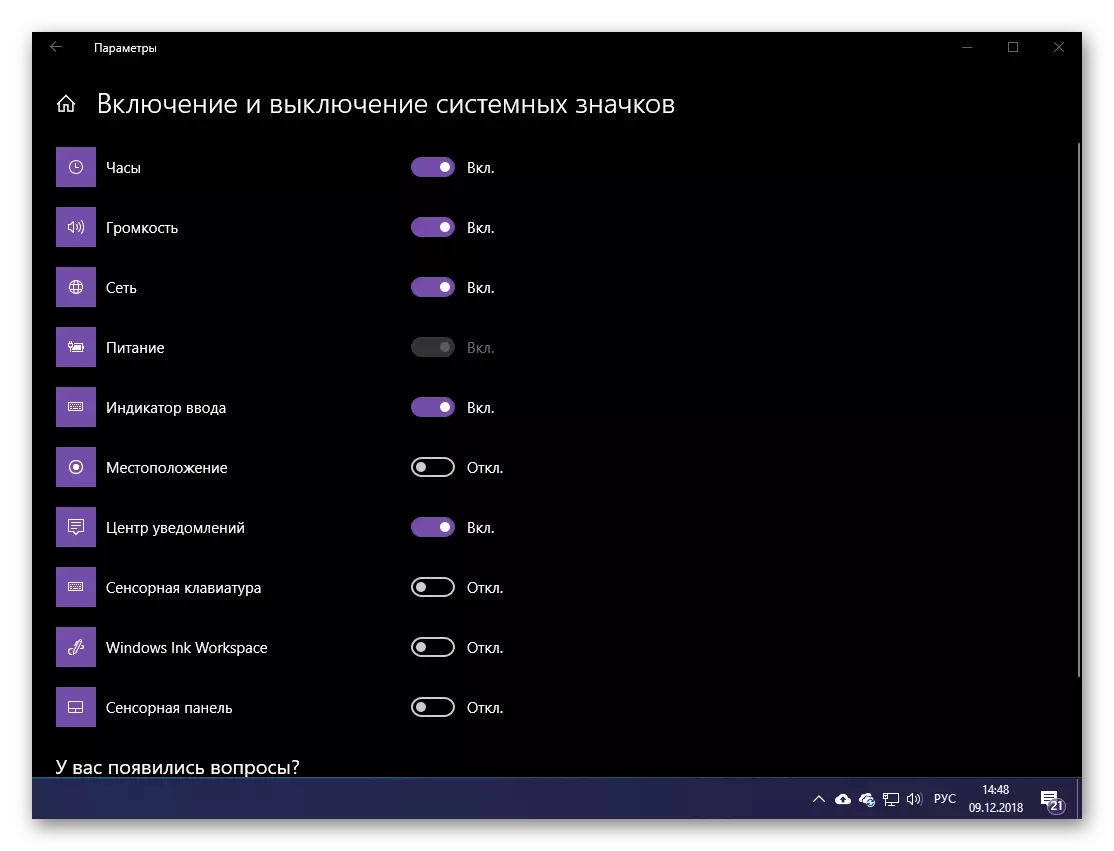
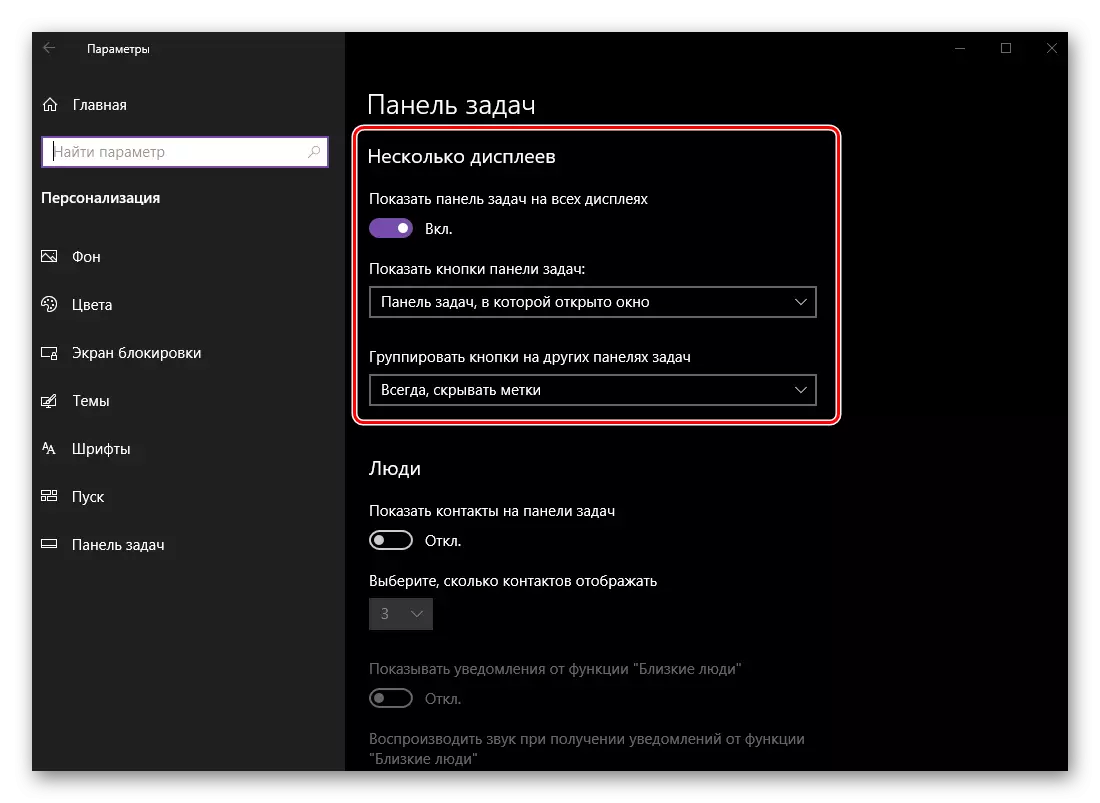
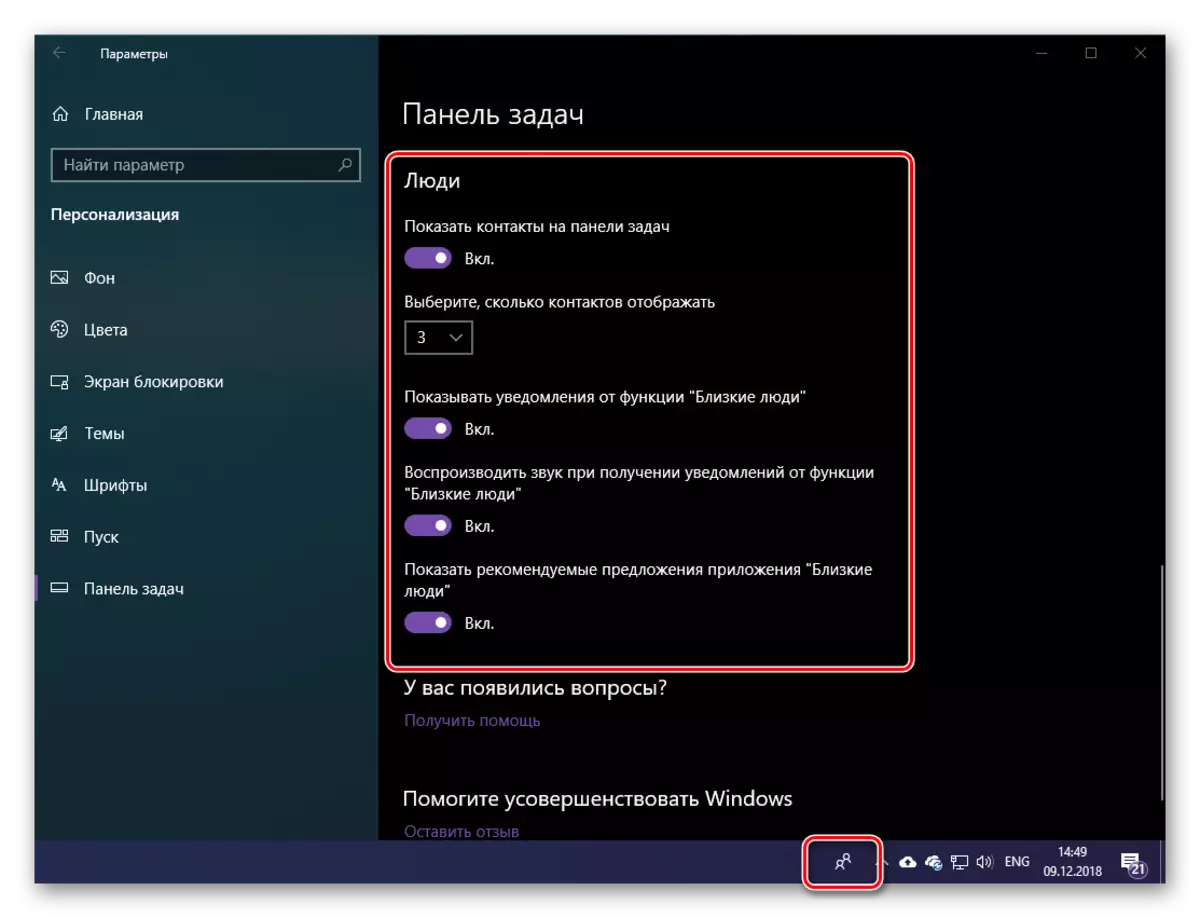
The taskbar kà nipa wa ni yi apa jẹ julọ sanlalu apakan ti awọn "àdáni" ti Windows 10, ṣugbọn o ko le so pe o wa ni a pupo ti ohunkohun ti o jẹ a ti ṣe akiyesi iṣeto ni fun awọn aini ti awọn olumulo. Ọpọlọpọ awọn ti awọn sile boya gan ko yi ohunkohun, tabi ni a iwonba ikolu lori awọn hihan, boya ni gbogbo wa ni kobojumu lati julọ.
Ipari
Ni yi article, a gbiyanju lati so fun awọn julọ alaye bi o ti ṣee nipa ohun ti "ẹni" ti Windows 10 ni "ẹni" ati ohun ti agbara ati isọdi ti awọn hihan ti o ṣi lori awọn olumulo. Nibẹ ni ohun gbogbo, ti o bere lati isale aworan ati ki awọ ti awọn eroja, ki o si fi opin si pẹlu awọn ipo ti awọn taskbar ati ihuwasi ti awọn aami be lori o. A nireti pe ohun elo yii wulo fun ọ ati lẹhin atunwo pẹlu rẹ ko si awọn ibeere.
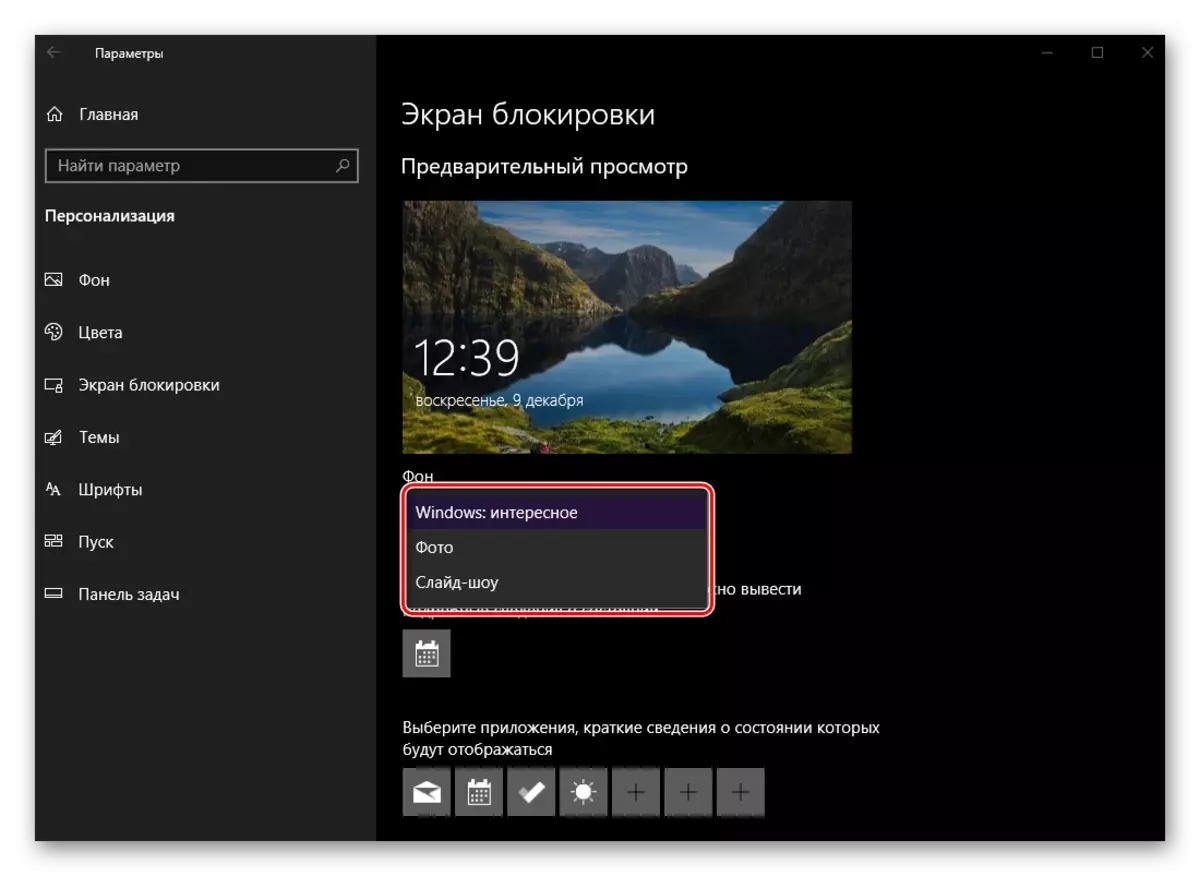
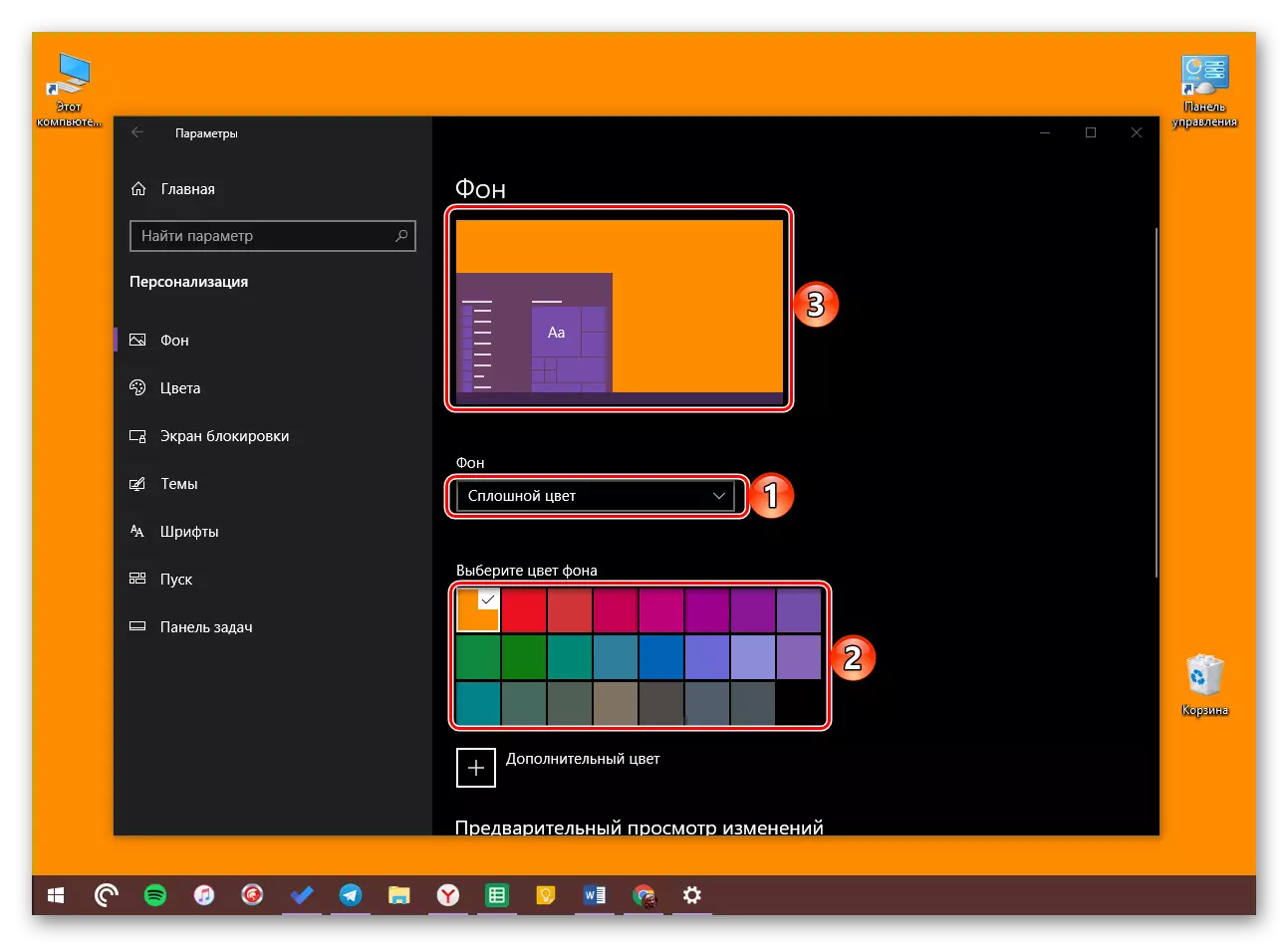
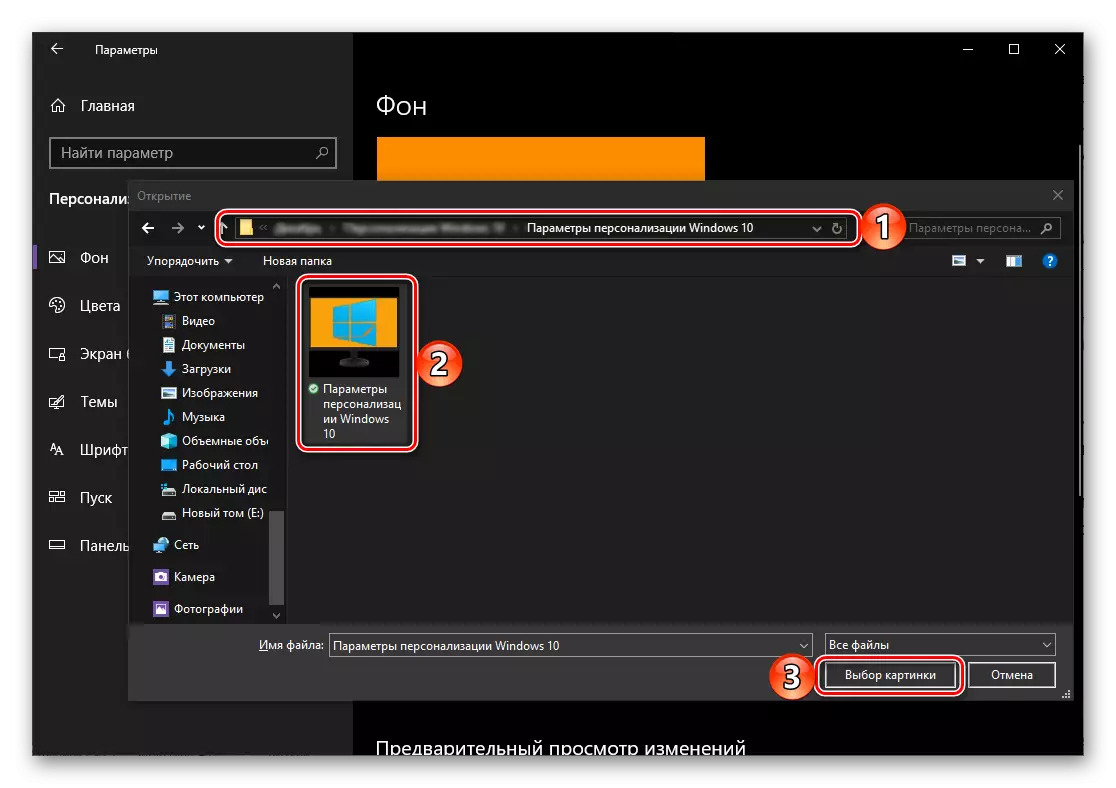
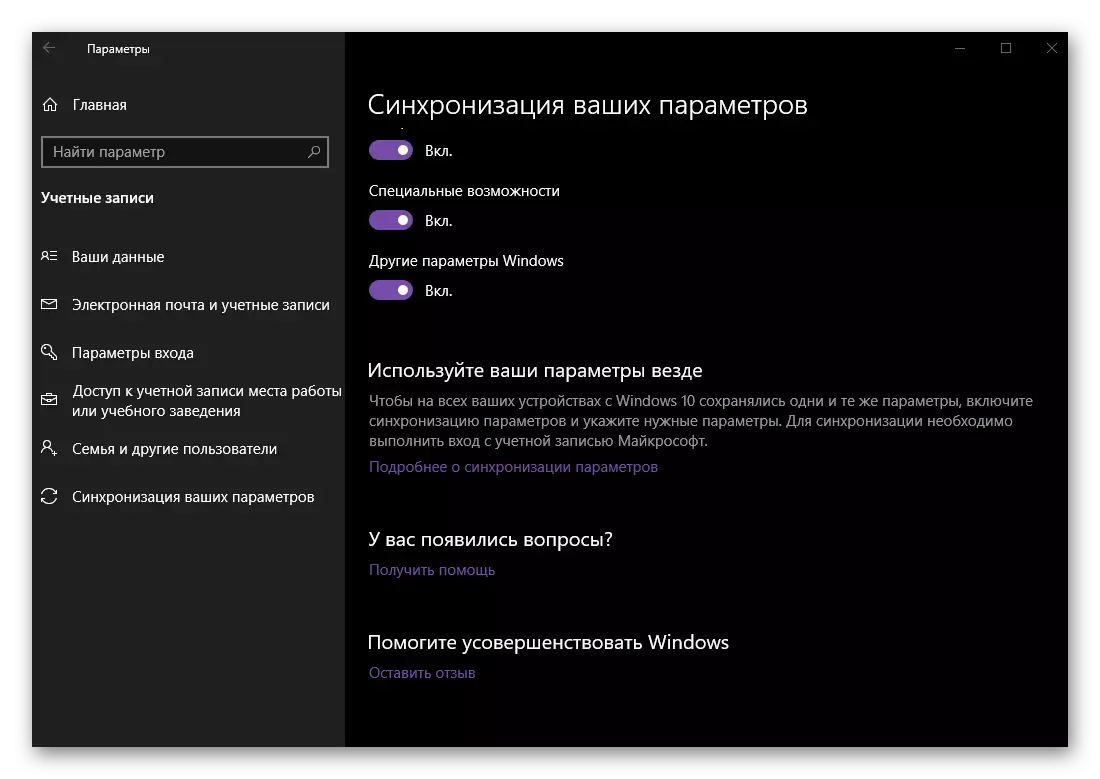
Nítorí náà, pẹlu awọn fifi sori ẹrọ ti isale aworan lori deskitọpu, awọn sile ti awọn lẹhin ara ati afikun ti o ṣeeṣe ti a ti jiya pẹlu. Lọ si tókàn taabu.
awọn awọ
Ni yi apakan ti awọn ẹni sile, o le fi awọn ifilelẹ ti awọn awọ fun awọn Ibere akojọ, taskbar, bi daradara bi afori ati awọn aala ti awọn "Explorer" windows ati awọn miiran (sugbon ko ọpọlọpọ) ni atilẹyin eto. Ṣugbọn awọn wọnyi ni o wa ko ni nikan anfani wa, ki a ro wọn siwaju sii.